
Guía del usuario
Ordenador
Serie VPCL14
N
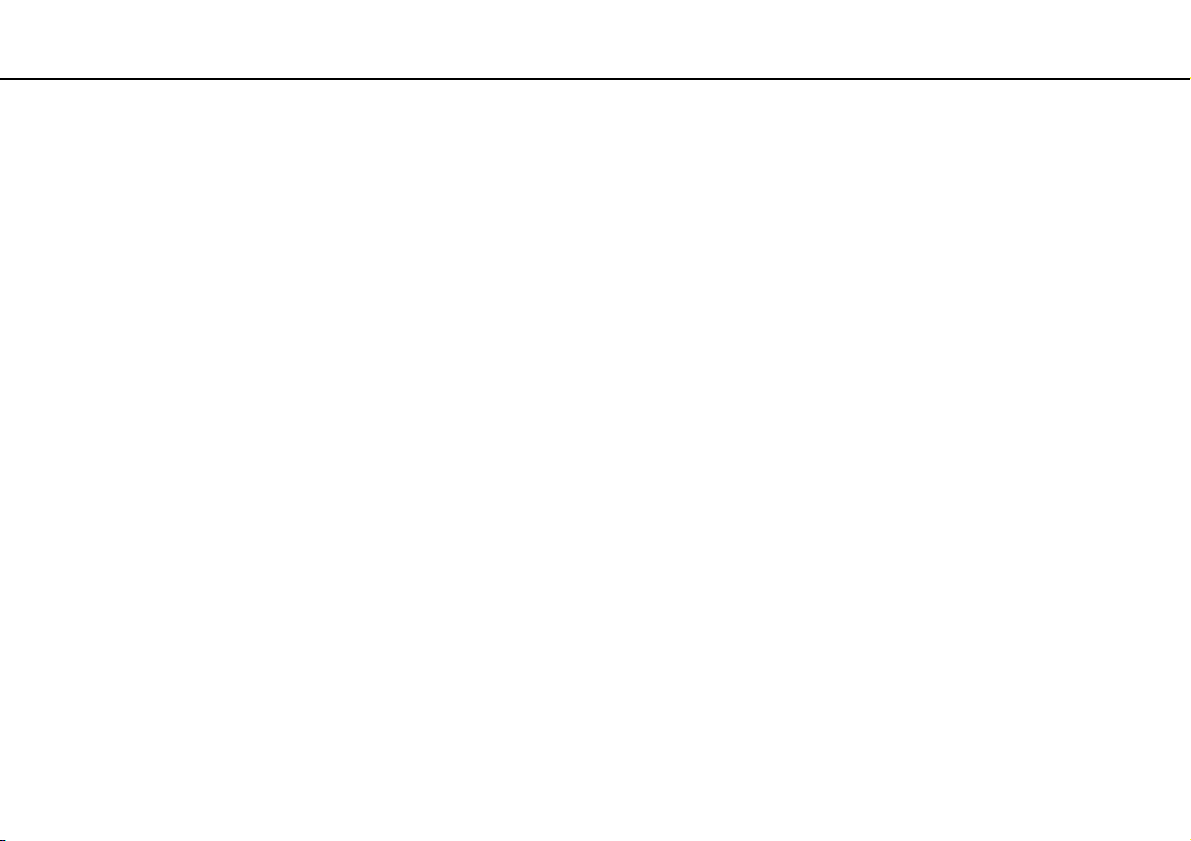
Contenido
2
nN
Antes del uso ...................................................................... 4
Más información sobre el ordenador VAIO ................... 5
Consideraciones ergonómicas...................................... 7
Introducción ........................................................................ 9
Ubicación de los controles y los puertos ..................... 10
Sobre los indicadores luminosos ................................ 14
Configuración del ordenador ....................................... 15
Apagado seguro del ordenador................................... 17
Utilización de los modos de ahorro de energía........... 18
Mantenimiento del ordenador en condiciones
óptimas........................................................................ 20
¿Cómo utilizar el ordenador VAIO?.................................. 23
¿Cómo utilizar el teclado?........................................... 24
¿Cómo utilizar el ratón? .............................................. 30
¿Cómo utilizar la pantalla táctil? ................................. 35
¿Cómo utilizar la cámara incorporada? ......................39
¿Cómo utilizar la unidad de disco óptico? .................. 40
¿Cómo utilizar la función TV? ..................................... 48
¿Cómo utilizar la función de entrada HDMI/VIDEO?.... 51
¿Cómo utilizar el mando a distancia? ......................... 57
¿Cómo utilizar la “Memory Stick”? .............................. 61
¿Cómo utilizar otros módulos/tarjetas de memoria?... 68
¿Cómo utilizar Internet? ..............................................72
¿Cómo utilizar la red (LAN)? .......................................73
¿Cómo utilizar la LAN inalámbrica? ............................74
¿Cómo utilizar la función Bluetooth?...........................79
¿Cómo usar dispositivos periféricos? ...............................84
¿Cómo conectar altavoces o auriculares externos?....85
¿Cómo conectar un micrófono externo? .....................86
¿Cómo conectar un dispositivo USB? .........................87
¿Cómo conectar un dispositivo i.LINK? ......................89
Personalización del ordenador VAIO ................................91
Configuración de la contraseña ...................................92
Utilización de Intel(R) VT.............................................99
Utilización del VAIO Control Center ..........................100
Actualización del ordenador VAIO ..................................101
¿Cómo agregar y quitar memoria?............................102
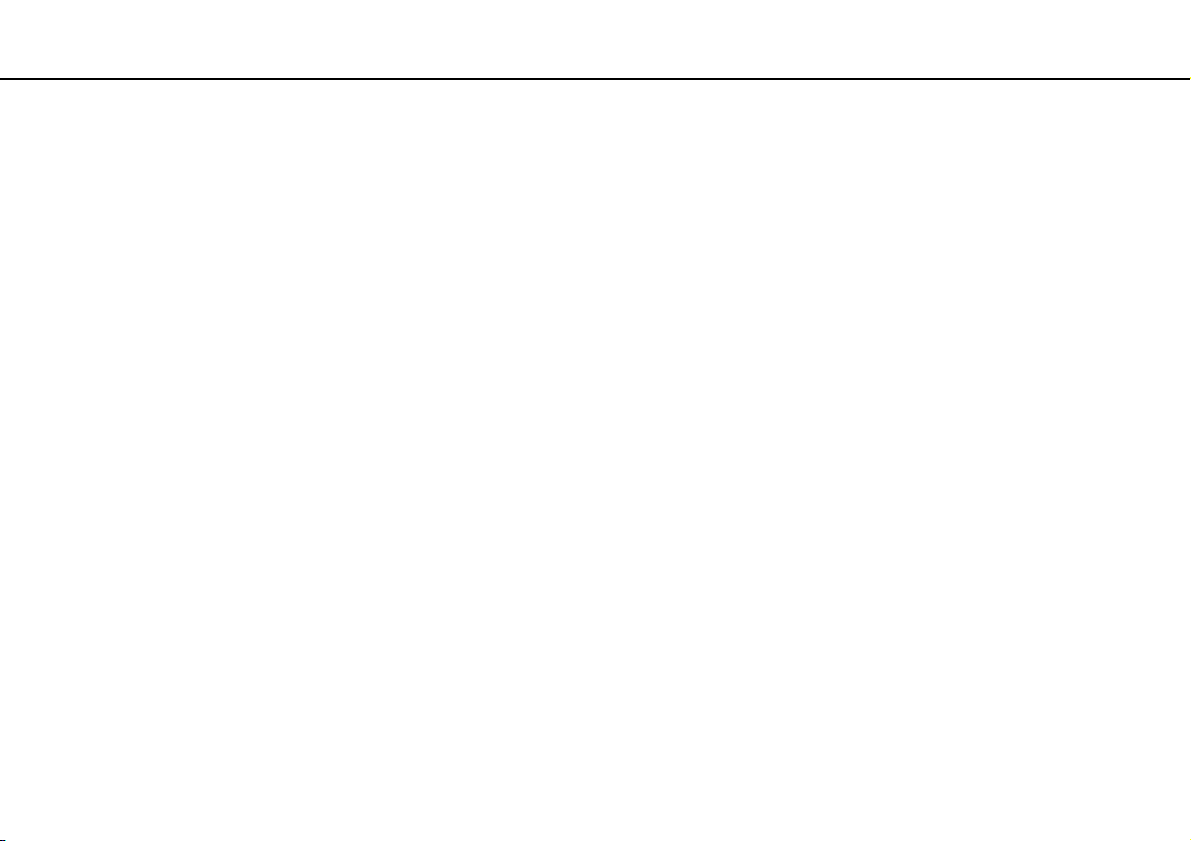
3
nN
Precauciones .................................................................. 108
Información de seguridad.......................................... 109
Información sobre cuidados y mantenimiento........... 113
Manipulación del ordenador ...................................... 114
Manipulación de la pantalla LCD/pantalla táctil ........ 116
Utilización de la fuente de alimentación.................... 117
Manipulación de la cámara incorporada ................... 118
Manipulación de los discos ....................................... 119
Manipulación de la “Memory Stick” ........................... 120
Manipulación del dispositivo de almacenamiento
integrado ................................................................... 121
Solución de problemas ................................................... 122
Ordenador ................................................................. 124
Actualización/Seguridad del sistema ........................ 129
Recuperación ............................................................ 130
Cámara incorporada ................................................. 132
Redes (LAN/LAN inalámbrica) .................................. 133
Tecnología Bluetooth ................................................ 136
Discos ópticos ........................................................... 140
Pantalla ..................................................................... 145
Impresión .................................................................. 147
Micrófono .................................................................. 148
Ratón......................................................................... 149
Altavoces................................................................... 151
Pantalla táctil .............................................................153
Teclado......................................................................154
Disquetes...................................................................155
Audio/vídeo................................................................156
Función de entrada HDMI/VIDEO .............................159
“Memory Stick” ..........................................................161
Periféricos..................................................................162
Marcas comerciales ........................................................163
Aviso ...............................................................................165
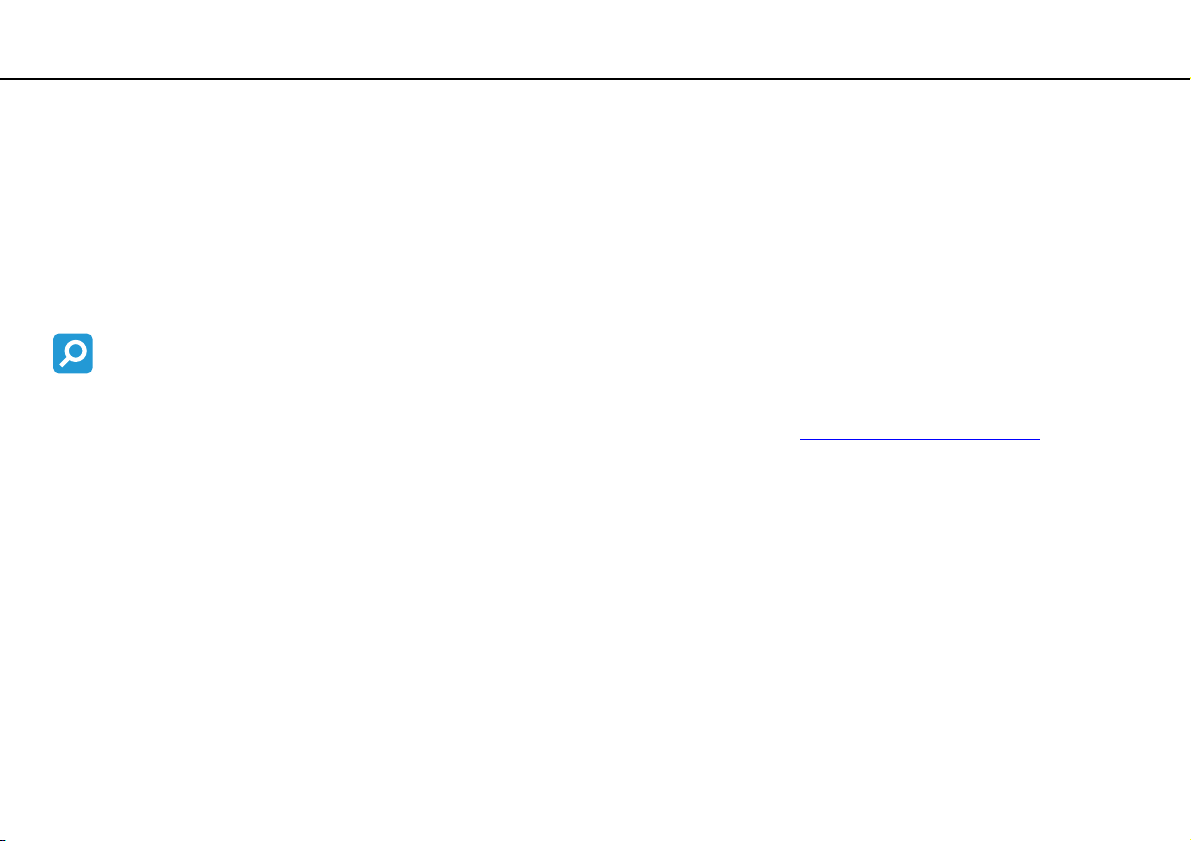
Antes del uso >
nN
Antes del uso
Le damos la enhorabuena por adquirir este ordenador Sony VAIO®, así como la bienvenida a la Guía del usuario en
pantalla. Sony ha combinado las últimas tecnologías en sonido, vídeo, informática y comunicaciones para ofrecerle una
experiencia informática de vanguardia.
!
Las vistas externas que se ilustran en este manual pueden ser ligeramente diferentes de las del ordenador.
¿Cómo encontrar especificaciones?
Es posible que algunas funciones, opciones y elementos suministrados no se encuentren disponibles en su ordenador.
Para conocer la configuración del ordenador, visite el sitio Web de VAIO Support en http://support.vaio.sony.eu/
.
4
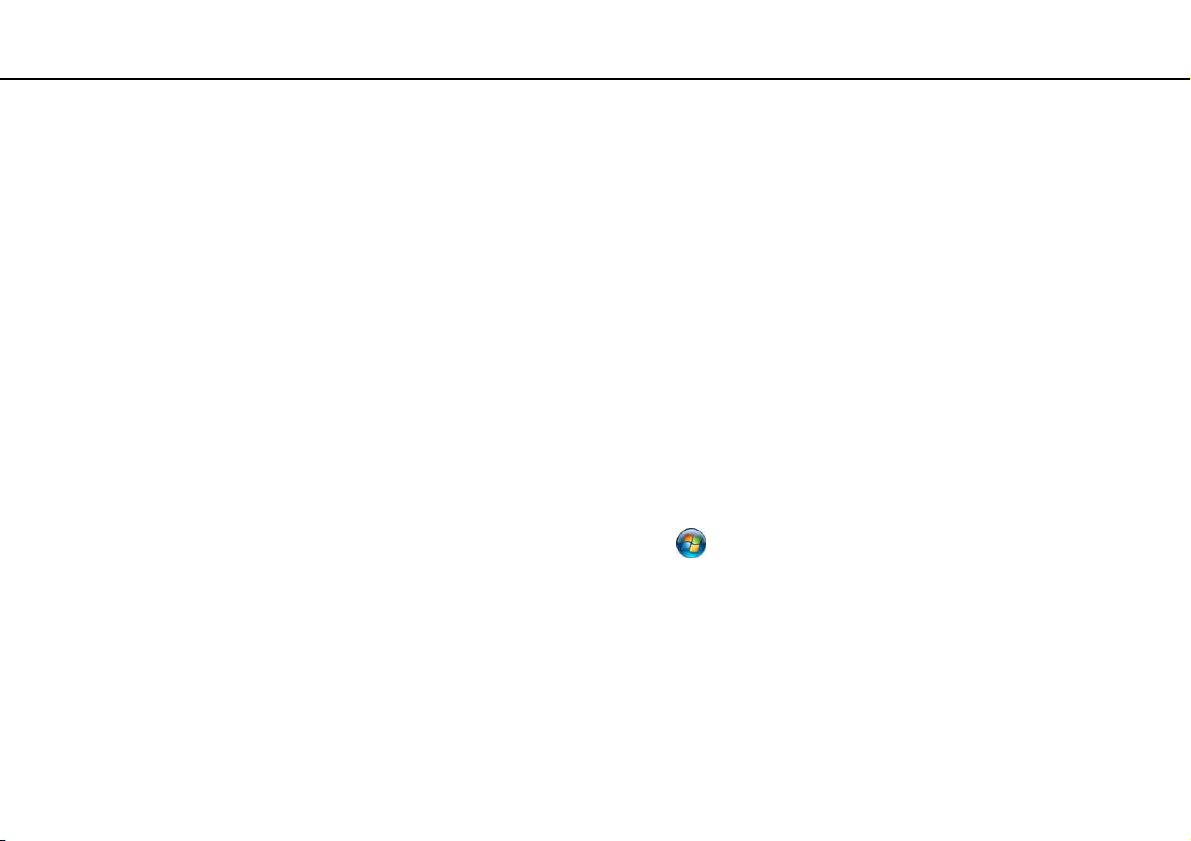
Antes del uso >
Más información sobre el ordenador VAIO
5
nN
Más información sobre el ordenador VAIO
Esta sección ofrece información de ayuda sobre el ordenador VAIO.
1. Documentación impresa
❑ Guía de inicio rápido: resumen de la conexión de los componentes, información de instalación, etc.
❑ Guía de recuperación, copia de seguridad y solución de problemas
❑ Normas, garantía y servicio de asistencia
✍
Antes de activar las funciones inalámbricas como la LAN inalámbrica y la tecnología Bluetooth, lea atentamente la sección Normas, garantía y servicio
de asistencia.
2. Documentación en pantalla
❑ Guía del usuario de VAIO: información general del ordenador VAIO que incluye información sobre asistencia y solución
de problemas.
Para acceder a la Guía del usuario de VAIO, haga clic en Iniciar , Todos los programas y Manual de VAIO.
❑ Ayuda y soporte técnico de Windows: recurso completo con consejos prácticos, tutoriales y demostraciones que le
enseñarán a utilizar su ordenador.
Para acceder a la Ayuda y soporte técnico de Windows, haga clic en Iniciar y Ayuda y soporte técnico o mantenga
pulsada la tecla de Microsoft Windows y pulse la tecla F1.
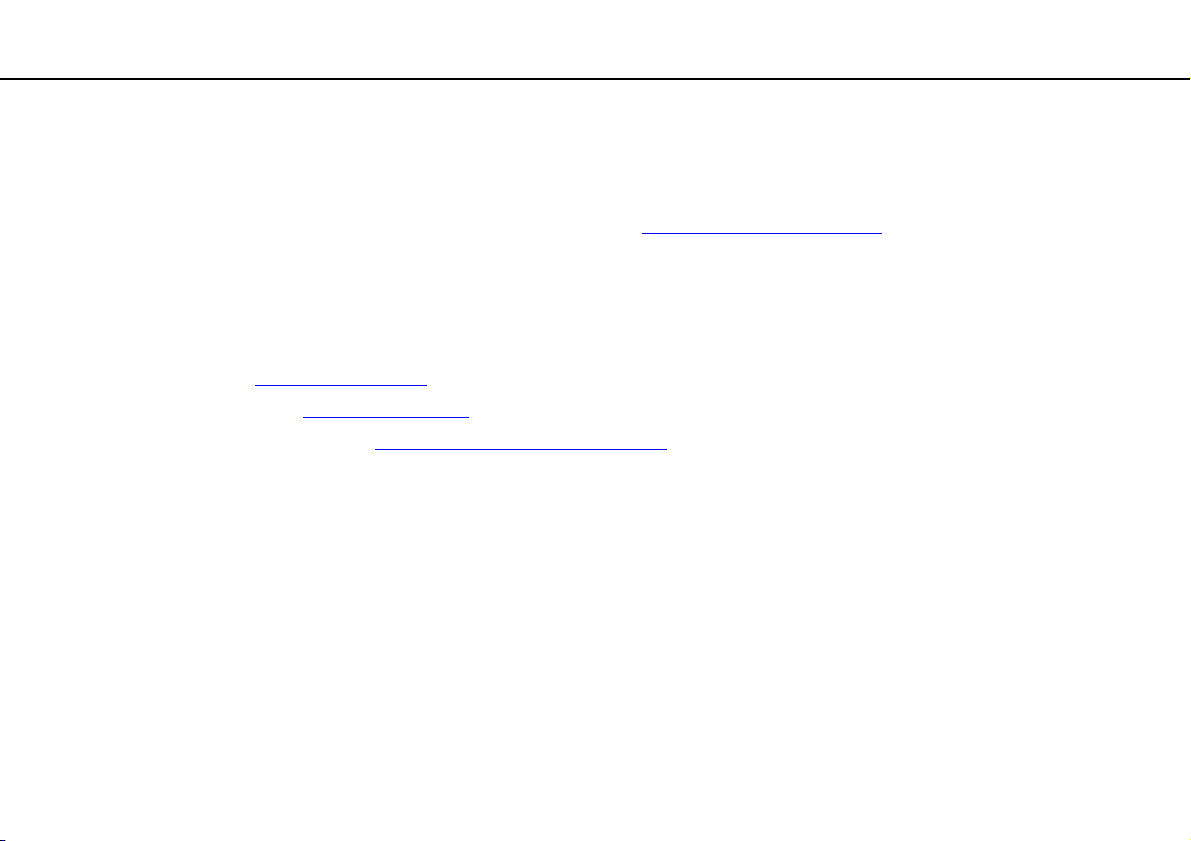
Antes del uso >
Más información sobre el ordenador VAIO
6
nN
3. Sitios Web de soporte
Si tiene algún problema con el ordenador VAIO, ejecute VAIO Care, que le ofrece diferentes opciones de ayuda para
solucionar la mayoría de los problemas. Para obtener más información, consulte Utilización de VAIO Care (página 22).
Si necesita más asistencia, visite el sitio Web de VAIO Support en http://support.vaio.sony.eu/
Cuando se ponga en contacto con VAIO Support, se le pedirá el número de serie del ordenador.
El número de serie es un número de 15 dígitos que se encuentra en la parte inferior de la ventana VAIO Care, en la parte
inferior o en el panel posterior del ordenador, o dentro del compartimento de la batería.
Otras fuentes de información acerca del ordenador VAIO son:
❑ El foro de VAIO en http://club-vaio.com
❑ El sitio Web de VAIO en http://www.vaio.eu/
❑ La tienda en línea Sony style en http://www.sonystyle-europe.com
, que le permite interactuar con otros usuarios de VAIO
, que le ofrece información acerca de los productos
.
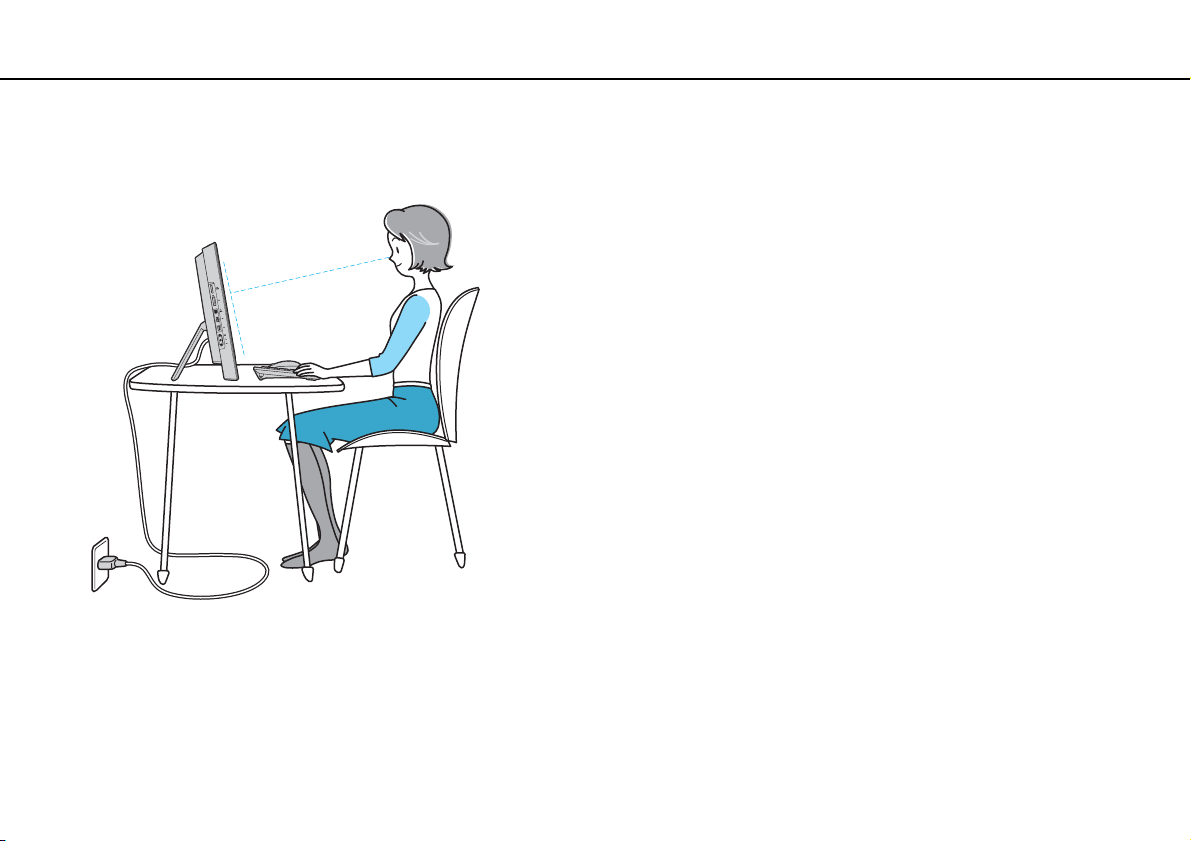
Antes del uso >
Consideraciones ergonómicas
Consideraciones ergonómicas
Siempre que sea posible, debería tener en cuenta las siguientes consideraciones ergonómicas:
7
nN
❑ Ubicación del ordenador: coloque la pantalla delante de usted. Mientras utiliza el teclado o el dispositivo señalador,
mantenga los antebrazos en posición horizontal, con las muñecas en una posición neutra y cómoda. Deje que la
parte superior de los brazos caiga de forma natural a los lados. Descanse con frecuencia cuando utilice el ordenador.
El empleo excesivo del ordenador puede producir tensión en los ojos, los músculos o los tendones.
❑ Mobiliario y postura: siéntese en una silla que tenga un respaldo adecuado. Ajuste la altura de la silla de forma que los
pies reposen en el suelo. Un reposapiés puede resultarle cómodo. Siéntese en una postura relajada, erguida y evite
agacharse hacia adelante o echarse demasiado hacia atrás.
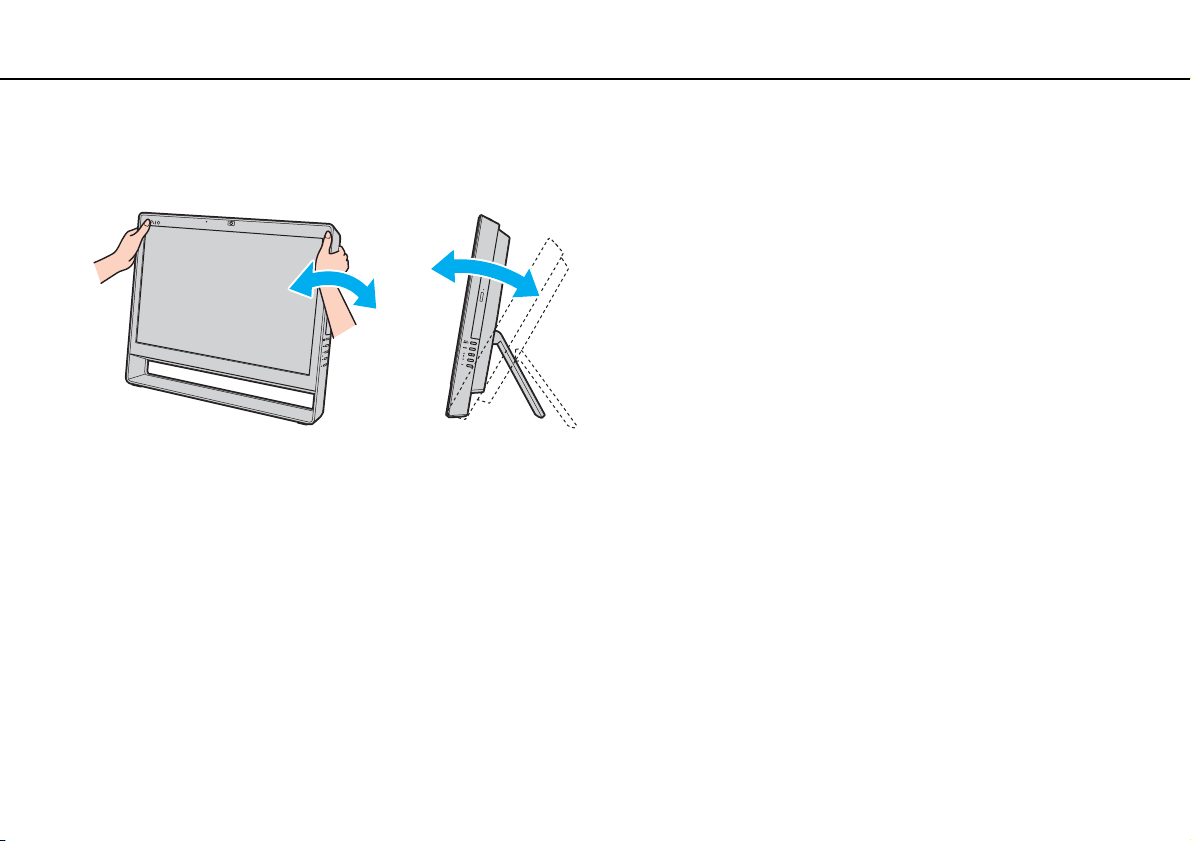
Antes del uso >
Consideraciones ergonómicas
nN
❑ Ángulo de visión de la pantalla: utilice la función de inclinación de la pantalla para encontrar la mejor posición.
Puede reducir la tensión en los ojos y la fatiga muscular ajustando la inclinación de la pantalla hasta la posición
adecuada. También puede ajustar el brillo de la pantalla.
!
Al ajustar el ángulo de visión, no ejerza una presión excesiva en el ordenador con el fin de evitar el riesgo de daño mecánico.
❑ Iluminación: elija una ubicación donde las lámparas y ventanas no causen resplandor ni se reflejen en la pantalla.
Utilice iluminación indirecta para evitar puntos brillantes en la pantalla. Una iluminación adecuada aumenta el confort
y la eficacia en el trabajo.
❑ Ventilación: asegúrese de reservar al menos 10 cm de espacio detrás y 20 cm a cada lado de la unidad principal.
8
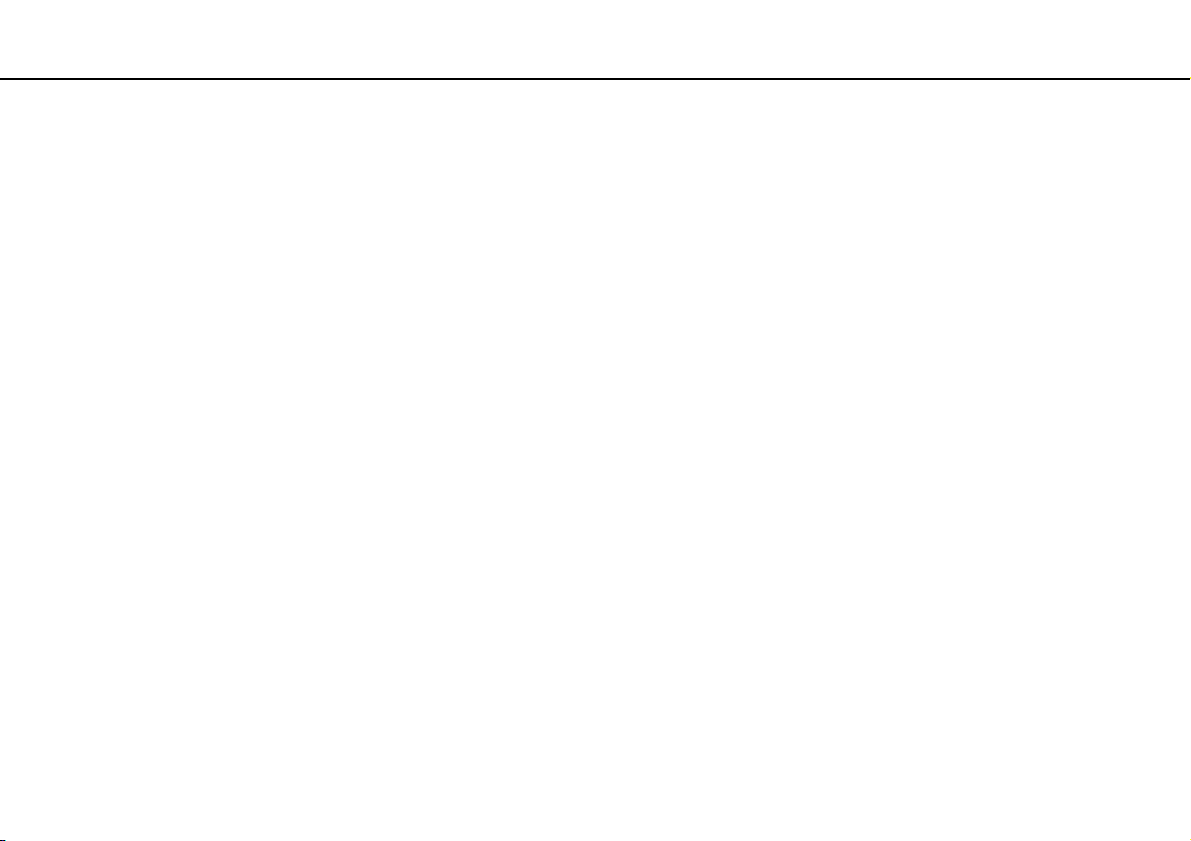
Introducción >
Introducción
Esta sección describe cómo iniciarse en el uso del ordenador VAIO.
!
Antes de encender el ordenador por primera vez, no conecte ningún hardware que no viniera de serie con el ordenador. Tras esto, conecte un dispositivo
(por ejemplo, una impresora, una unidad de disco duro externa, un escáner, etc.) cada vez, siguiendo las instrucciones del fabricante.
❑ Ubicación de los controles y los puertos (página 10)
❑ Sobre los indicadores luminosos (página 14)
❑ Configuración del ordenador (página 15)
❑ Apagado seguro del ordenador (página 17)
❑ Utilización de los modos de ahorro de energía (página 18)
❑ Mantenimiento del ordenador en condiciones óptimas (página 20)
9
nN
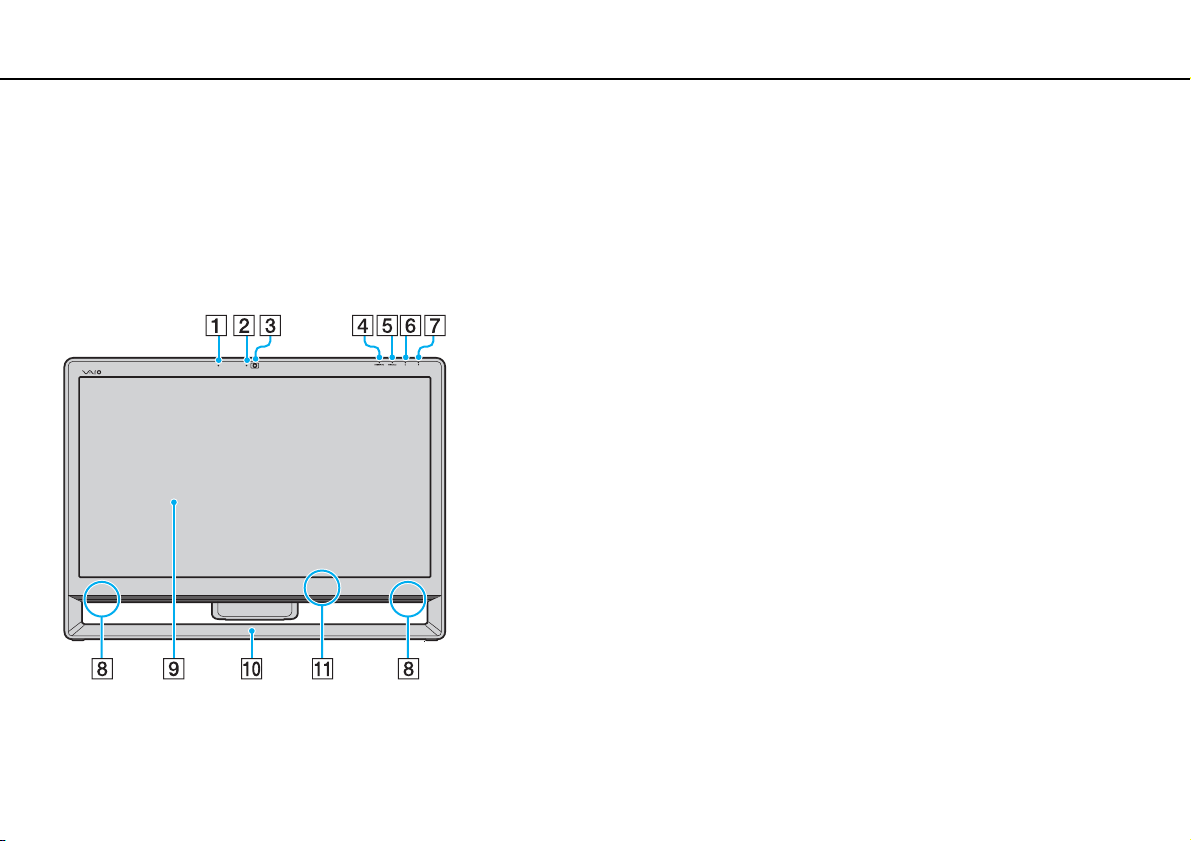
Introducción >
Ubicación de los controles y los puertos
Ubicación de los controles y los puertos
Observe durante un momento los controles y los puertos que se muestran en las páginas siguientes e identifíquelos.
!
La apariencia del ordenador puede ser diferente de la que se muestra en este manual debido a variaciones de las especificaciones.
Parte frontal
A Micrófono incorporado (monoaural)
B Indicador de la cámara MOTION EYE incorporada (página 14)
C Cámara MOTION EYE incorporada (página 39)
D Indicador de la entrada HDMI/VIDEO
E Indicador WIRELESS (página 14)
F Indicador de la unidad de disco (página 14)
G Indicador de encendido (página 14)
H Altavoces incorporados (estéreo)
I Pantalla LCD/pantalla táctil (página 35)
!
Debido al diseño mecánico de la pantalla táctil del ordenador, algunas zonas de
la superficie de la pantalla pueden calentarse si se utiliza el ordenador durante
un período prolongado de tiempo. Esto es normal y no indica una avería.
J Marco del chasis inferior (página 110)
K Sensor remoto
Apunte con el mando a distancia suministrado hacia este
sensor para realizar operaciones.
* Solamente en determinados modelos.
*
*
(página 14)
10
nN
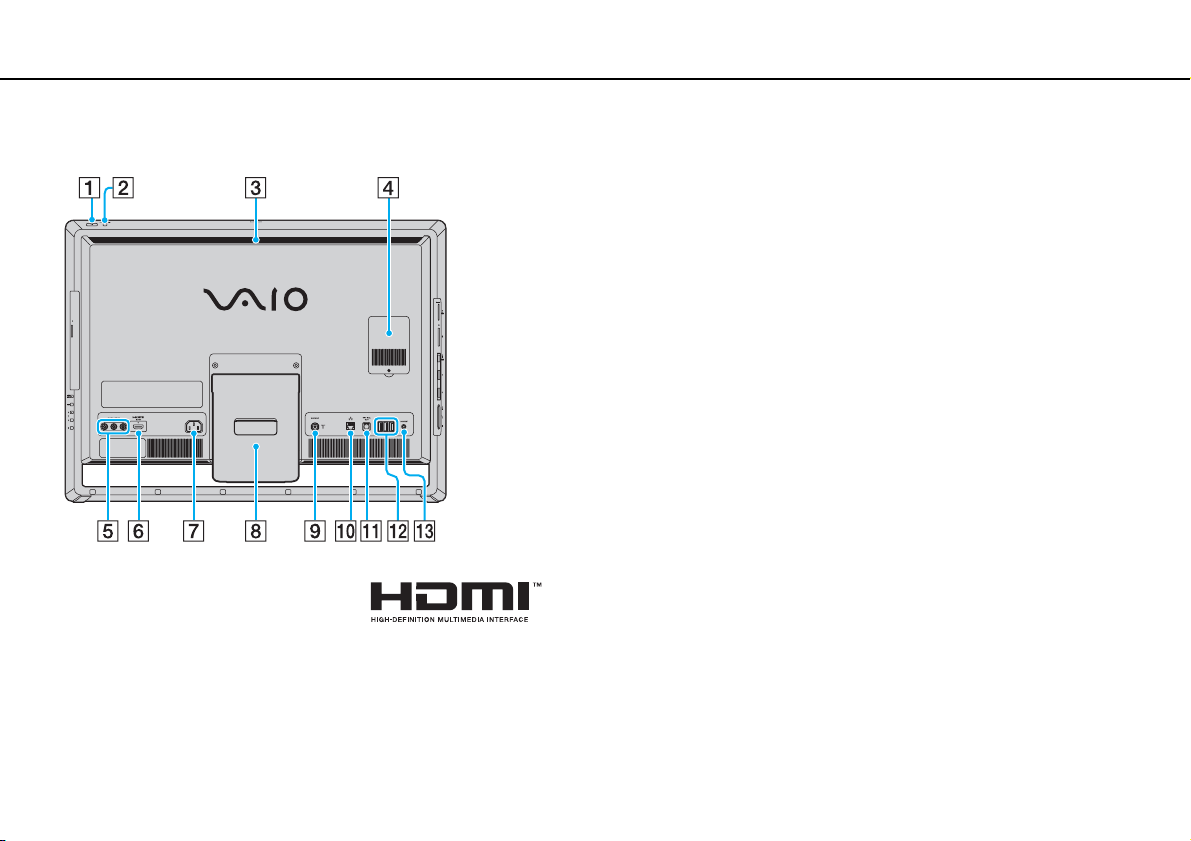
Introducción >
Ubicación de los controles y los puertos
Parte posterior
!
El área que rodea la rejilla de ventilación (3) se calienta mucho mientras el ordenador
está encendido. Antes de tocarla, espere a que el ordenador se enfríe.
11
nN
A Botón de encendido
B Botón DISPLAY OFF/Indicador DISPLAY OFF (página 14)
Pulse este botón para apagar la luz de fondo de la pantalla
LCD. Mientras que la entrada HDMI o la entrada de vídeo estén
seleccionadas como fuente de entrada de audio/vídeo
mediante el botón INPUT SELECT (página 12), al pulsar este
botón también se apaga el volumen.
C Rejilla de ventilación
D Tapa del compartimento del módulo de memoria (página 102)
E Conexiones VIDEO INPUT
F Puerto HDMI INPUT
*1
(página 51)
*1
(página 51)
G Puerto de entrada de CA (página 15)
H Soporte (página 110)
I Puerto de entrada VHF/UHF
*1
(página 48)
J Puerto de red (LAN) (página 73)
K Puerto OPTICAL OUT (página 85)
(Frecuencia de muestreo de salida:
44,1 KHz/48,0 KHz/96,0 KHz)
L Puertos USB
*2
(página 87)
M Botón CONNECT (página 29), (página 33)
*1
Solamente en determinados modelos.
*2
Compatibles con el estándar USB 2.0 y admiten velocidades alta,
completa y baja.
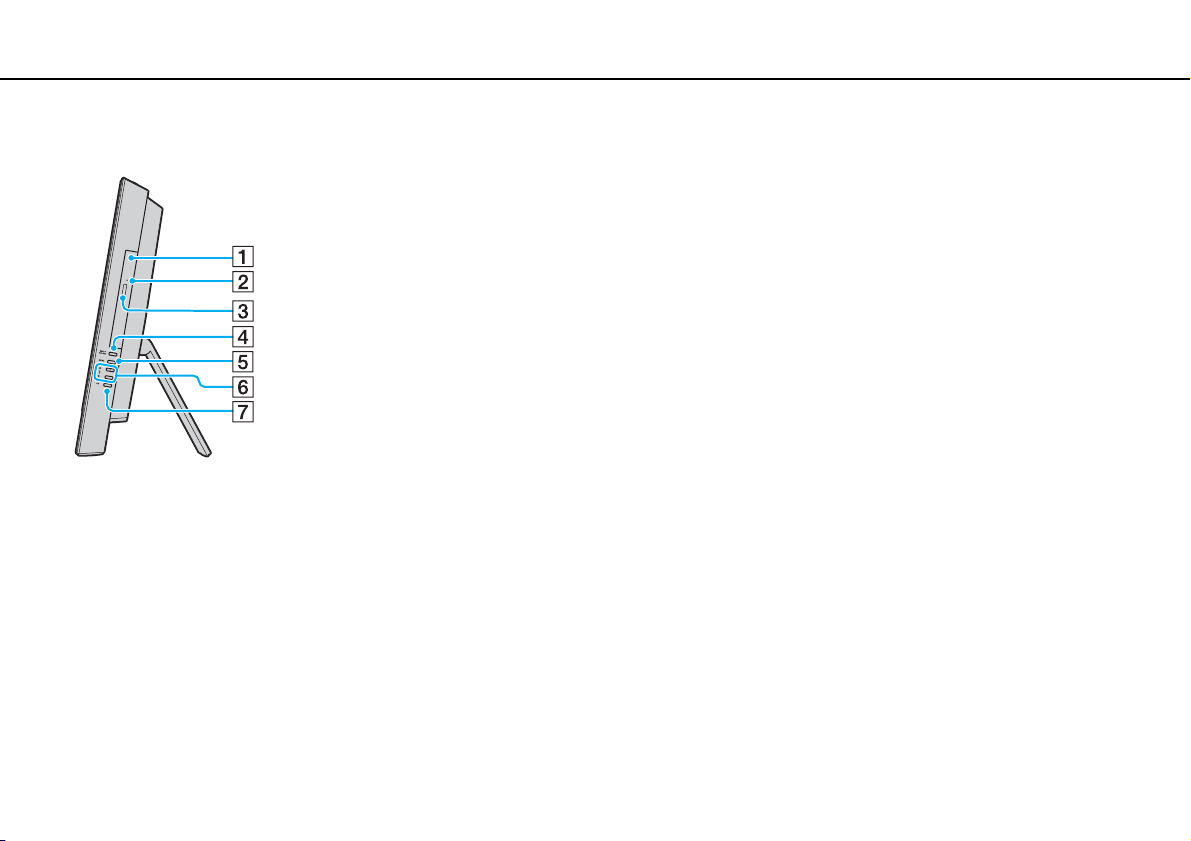
Introducción >
Ubicación de los controles y los puertos
Lado derecho
A Unidad de disco óptico (página 40)
B Orificio de expulsión manual (página 140)
C Botón de expulsión de disco (página 40)
D Botón INPUT SELECT
Indicador INPUT SELECT
E Botón MENU
*
(página 53)
F Botones V/v (Arriba/Abajo)
G Botón OK
* Solamente en determinados modelos.
*
(página 53)
*
(página 53)/
*
(página 14)
*
(página 53)
12
nN
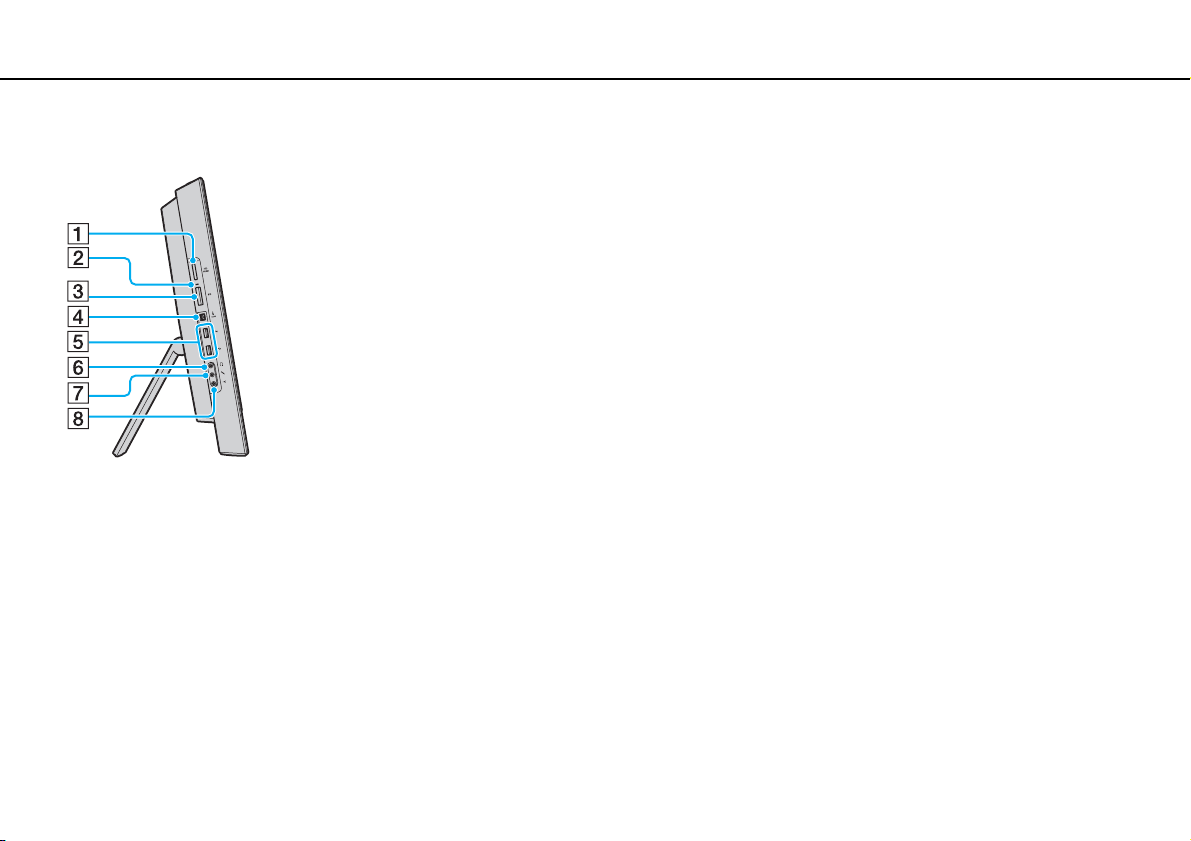
Introducción >
Ubicación de los controles y los puertos
Lado izquierdo
13
nN
A Ranura “Memory Stick Duo”
*1
(página 61)
B Indicador de acceso de soportes (página 14)
C Ranura para la tarjeta de memoria SD (página 68)
D Puerto i.LINK de 4 terminales (S400) (página 89)
E Puertos USB
*2
(página 87)
F Conector de auriculares (página 85)
G Conector de micrófono (página 86)
H Conector de entrada de línea
Permite conectar un dispositivo de audio externo para recibir
señales de audio.
*1
Su ordenador es compatible solamente con la “Memory Stick” de
tamaño Duo.
*2
Compatibles con el estándar USB 2.0 y admiten velocidades alta,
completa y baja.
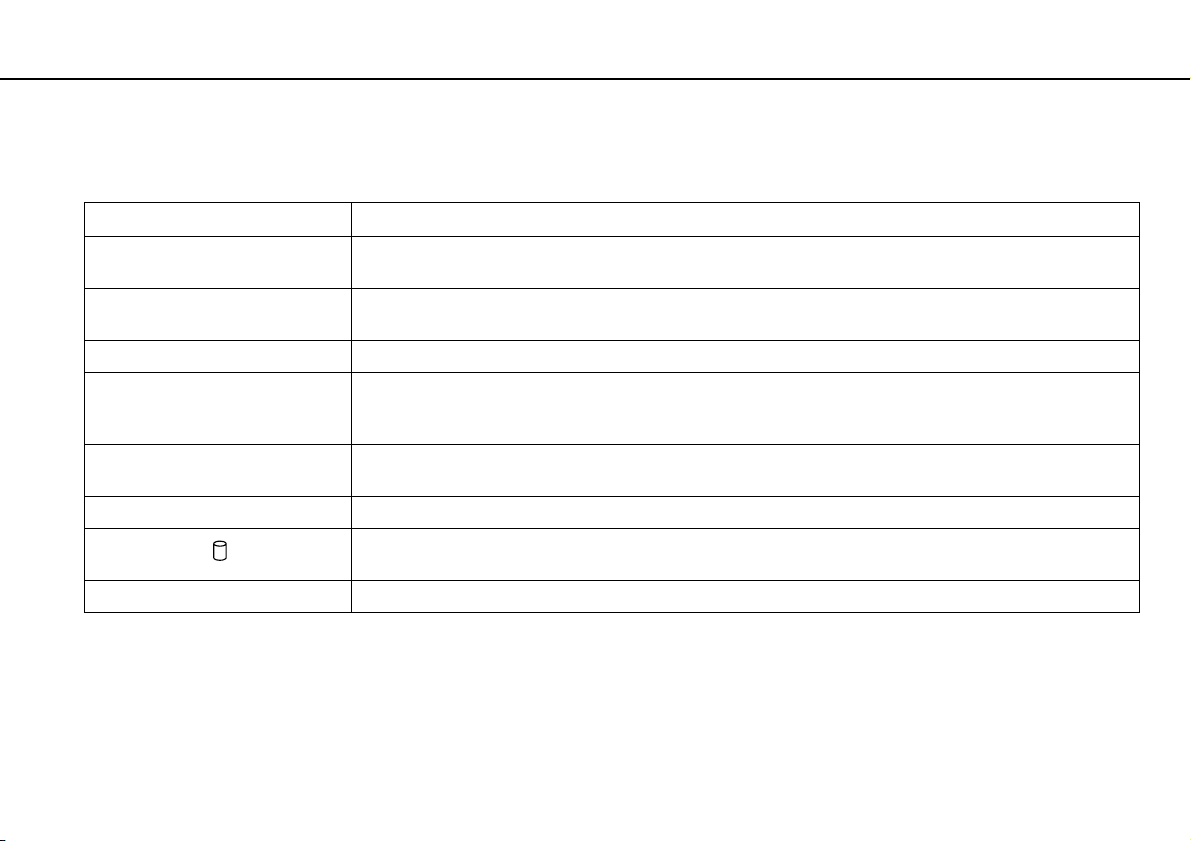
Introducción >
Sobre los indicadores luminosos
Sobre los indicadores luminosos
El ordenador incorpora los siguientes indicadores luminosos:
Indicador Funciones
Encendido 1 Se ilumina de color verde cuando el ordenador está modo Normal, se ilumina de color naranja cuando el
Entrada HDMI/VIDEO
Cámara MOTION EYE incorporada Se ilumina mientras una cámara incorporada está en uso.
Acceso de soportes Se ilumina durante el acceso a los datos de una tarjeta de memoria, como la “Memory Stick” o una tarjeta de
INPUT SELECT
DISPLAY OFF Se ilumina en naranja cuando se apaga la luz de fondo de la pantalla LCD.
Unidad de disco
WIRELESS Se ilumina cuando hay una o varias opciones inalámbricas activadas.
* Solamente en determinados modelos.
*
*
ordenador se encuentra en modo Suspender y se apaga cuando el ordenador está apagado.
Se ilumina de color verde cuando la entrada HDMI o la entrada de vídeo están seleccionadas como fuente de
entrada de audio/vídeo.
memoria SD. (No ponga el ordenador en el modo Suspender ni lo apague cuando el indicador luminoso esté
iluminado.) Cuando el indicador luminoso está apagado, la tarjeta de memoria no se está usando.
Se ilumina de color verde cuando la entrada HDMI o la entrada de vídeo están seleccionadas como fuente de
entrada de audio/vídeo.
Se ilumina durante el acceso a los datos del dispositivo de almacenamiento integrado o de la unidad de disco
óptico. No ponga el ordenador en el modo Suspender ni lo apague cuando el indicador luminoso esté iluminado.
14
nN
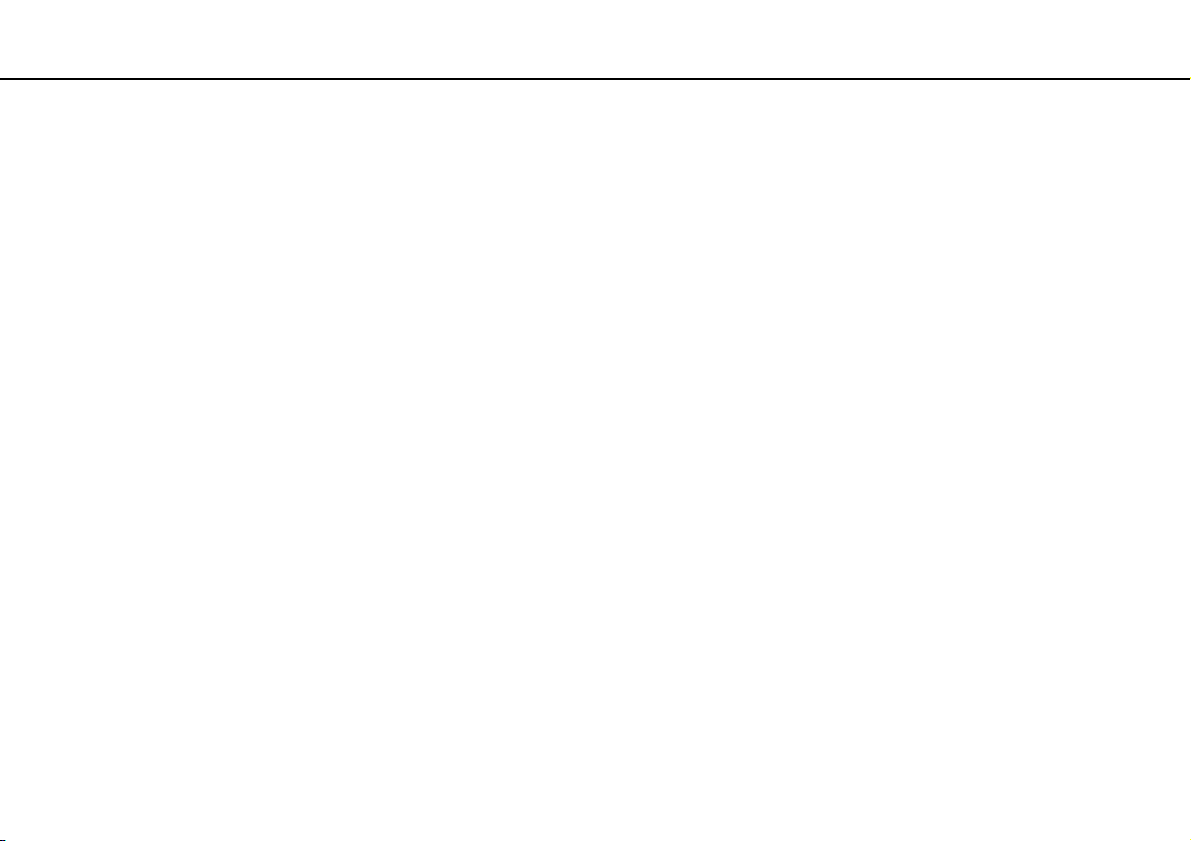
Introducción >
Configuración del ordenador
Configuración del ordenador
Conexión de una fuente de alimentación
Para conectar el ordenador a una fuente de alimentación de CA, se requiere un cable de alimentación.
✍
Utilice únicamente el cable de alimentación suministrado con el ordenador.
15
nN
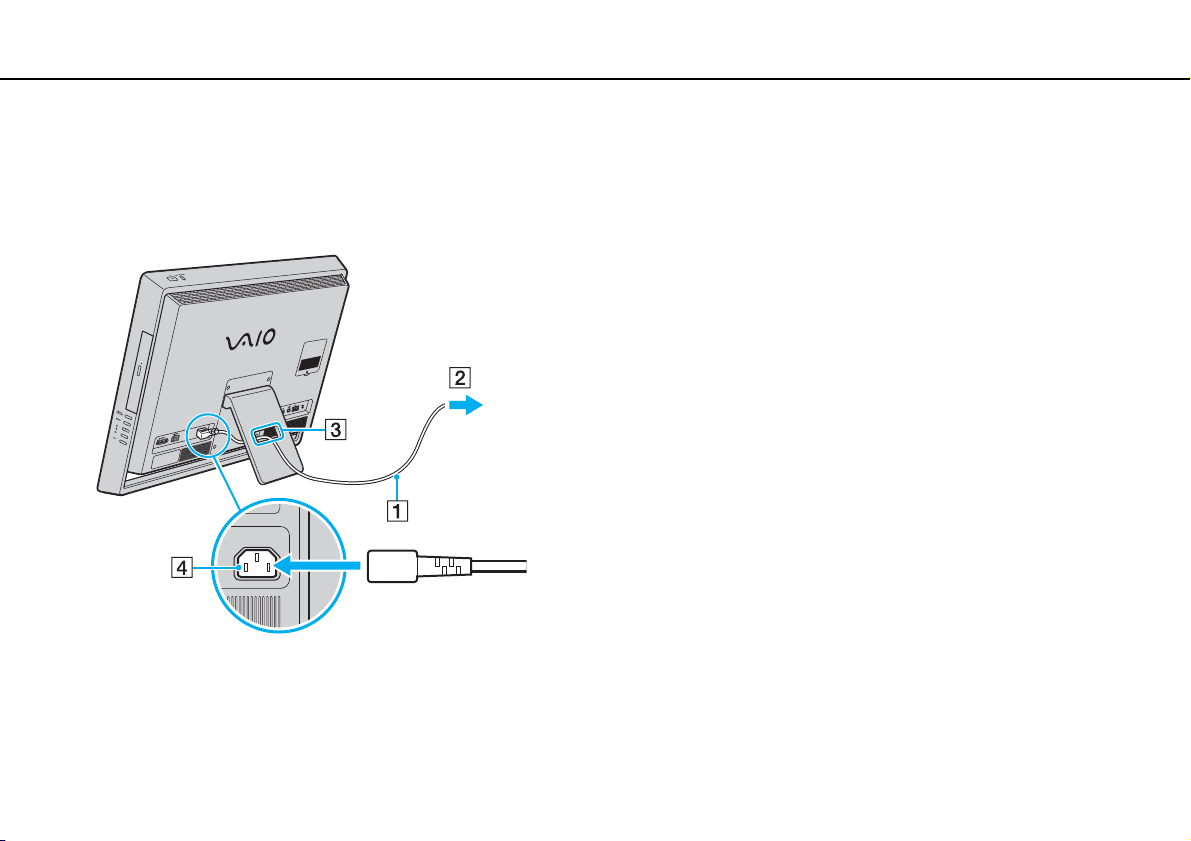
Introducción >
Configuración del ordenador
16
nN
Para conectar el cable de alimentación
1 Enchufe un extremo del cable de alimentación (1) en una toma de CA (2).
2 Introduzca el cable de alimentación por el agujero (3) del soporte y enchufe el otro extremo en el puerto de entrada de
CA (4) del ordenador.
✍
Para desconectar el ordenador completamente de una fuente de alimentación de CA, apague el ordenador y desenchufe el cable de alimentación.
Asegúrese de que la toma de CA tenga un fácil acceso.
!
Si desenchufa el cable de alimentación del ordenador mientras está encendido, perderá todos los datos que no haya guardado.
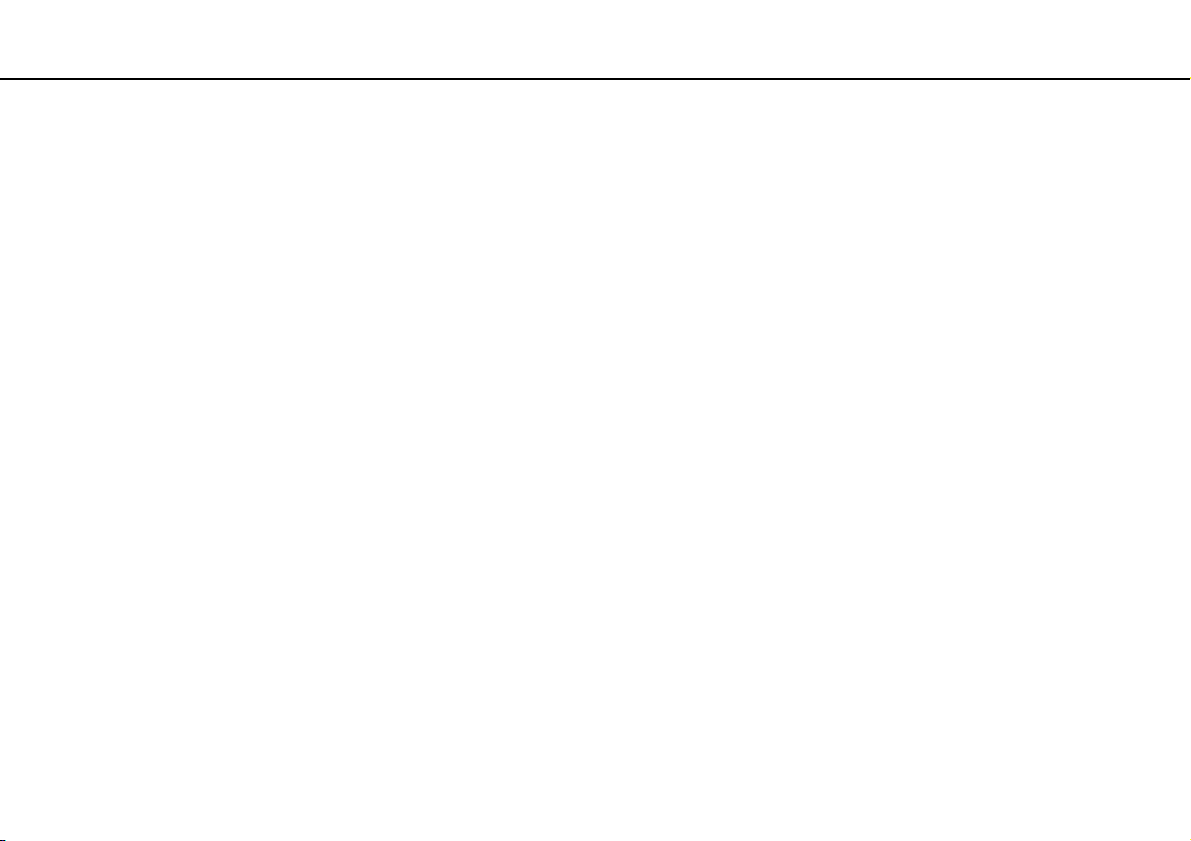
Introducción >
Apagado seguro del ordenador
17
nN
Apagado seguro del ordenador
Para evitar la pérdida de información que no se haya guardado, asegúrese de que apaga el ordenador de modo seguro,
tal como se indica a continuación.
Para apagar el ordenador
1 Desactive los dispositivos periféricos conectados al ordenador.
2 Guarde los datos y cierre todas las aplicaciones de software que se estén ejecutando.
3 Haga clic en Iniciar y el botón Apagar.
Tras unos breves instantes, el ordenador se apagará automáticamente. Asegúrese de que se apaga el indicador de
encendido.
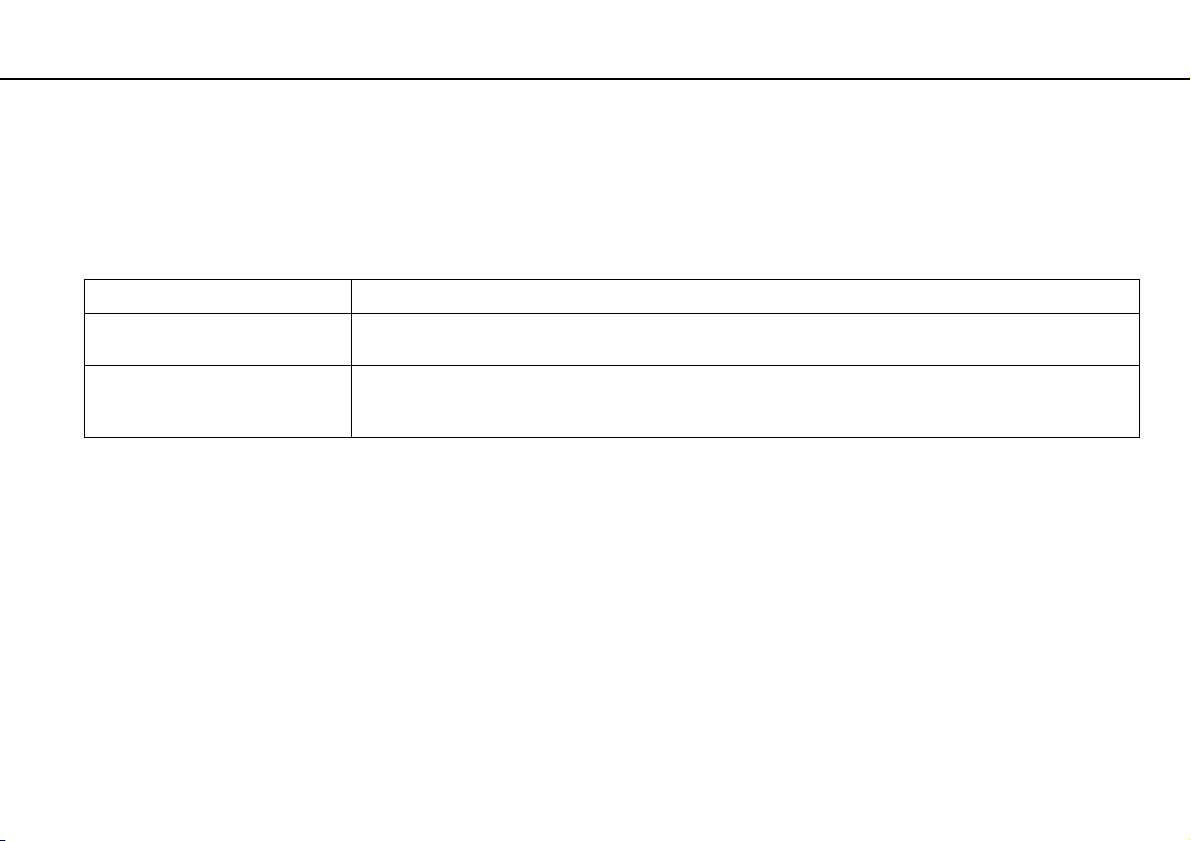
Introducción >
Utilización de los modos de ahorro de energía
nN
Utilización de los modos de ahorro de energía
Además del modo de funcionamiento normal, el ordenador tiene un modo de ahorro de energía distinto llamado modo
Suspender.
!
Apague el ordenador si no piensa utilizarlo durante un período prolongado de tiempo.
Modo Descripción
Modo normal Este es el estado normal del ordenador cuando está funcionando. Cuando el ordenador está en este modo,
Modo Suspender El modo Suspender apaga la pantalla LCD y establece el dispositivo o dispositivos de almacenamiento
el indicador luminoso de potencia se ilumina en color verde.
incorporados y la CPU en un modo de bajo consumo de energía. Cuando el ordenador está en este modo,
el indicador luminoso de encendido se ilumina en color naranja.
18
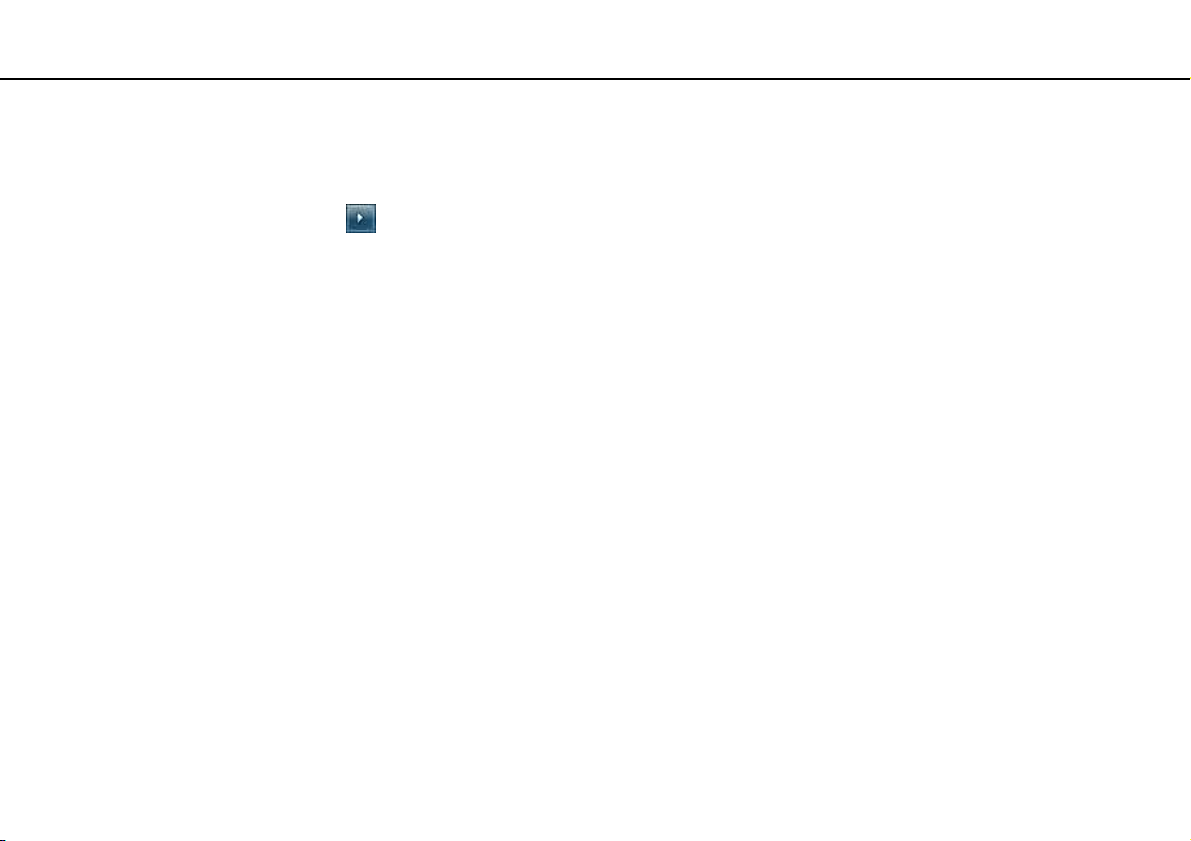
Introducción >
Utilización de los modos de ahorro de energía
19
nN
Utilización del modo Suspender
Para activar el modo Suspender
Haga clic en Iniciar, en la flecha al lado del botón Apagar y en Suspender.
✍
También puede pulsar el botón Suspender del teclado inalámbrico o del mando a distancia (si se incluye) para que el ordenador pase al modo
Suspender.
Para volver al modo Normal
❑ Pulse cualquier tecla del teclado inalámbrico o el botón Suspender en el mando a distancia (si se incluye).
❑ Pulse el botón de encendido en el ordenador.
!
Asegúrese de que las pilas del teclado inalámbrico y del mando a distancia (si se incluye) están correctamente instaladas y no están gastadas.
Si mantiene pulsado el botón de encendido durante más de cuatro segundos, el ordenador se apagará automáticamente. Perderá todos los datos que
no haya guardado.
Si no se usa el ordenador durante un período de tiempo, entrará en el modo Suspender. Si desea modificarlo, puede cambiar
la configuración del modo Suspender.
Para cambiar la configuración del modo Suspender
1 Haga clic en Iniciar, Panel de control, Hardware y sonido y en Opciones de energía.
2 Haga clic en Cambiar la configuración del plan en el plan de energía actual.
3 Cambie el tiempo que tardará el ordenador en entrar en el modo Suspender y haga clic en Guardar cambios.
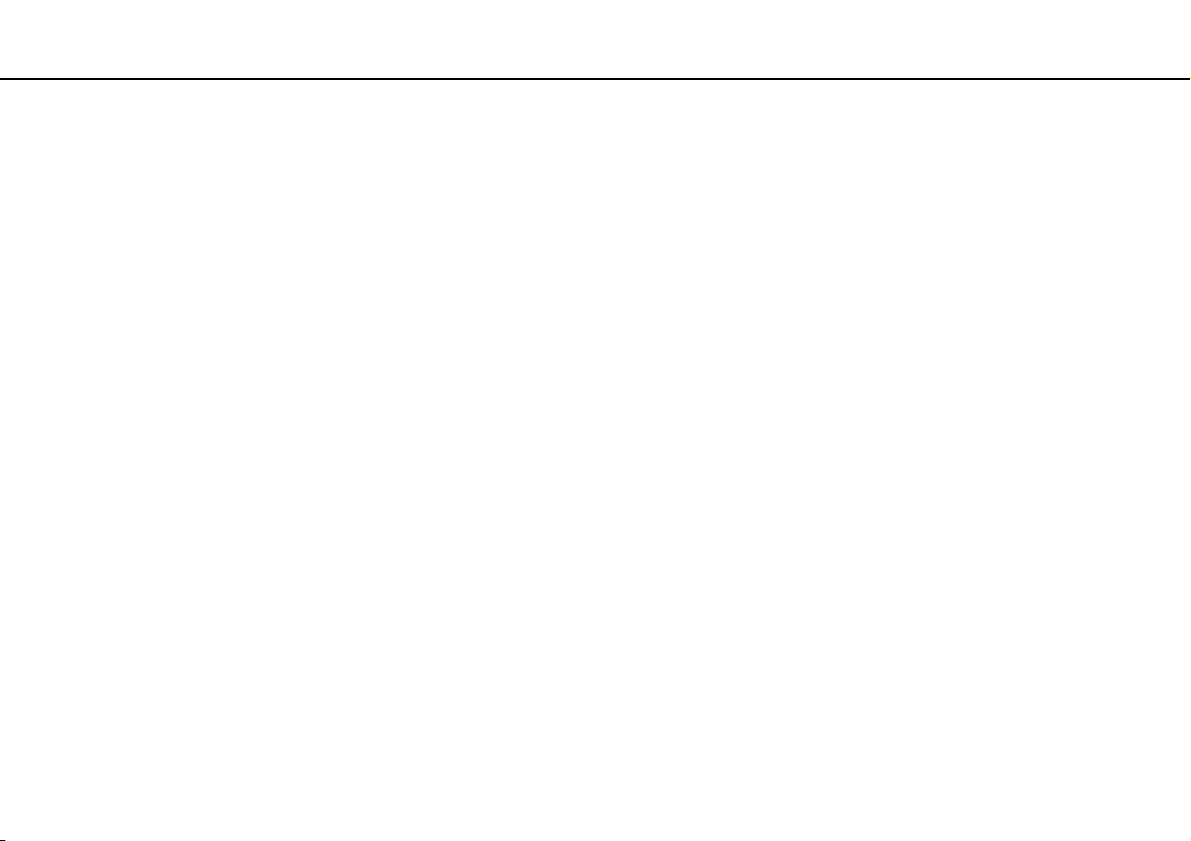
Introducción >
Mantenimiento del ordenador en condiciones óptimas
20
nN
Mantenimiento del ordenador en condiciones óptimas
Actualización del ordenador
Asegúrese de actualizar su ordenador VAIO con las siguientes aplicaciones de software para mejorar la eficiencia, seguridad
y funcionalidad del ordenador.
VAIO Update le informa automáticamente sobre nuevas actualizaciones que están disponibles en Internet; asimismo las
descarga e instala en el equipo.
❑ Windows Update
Haga clic en Iniciar, Todos los programas y Windows Update y después siga las instrucciones en pantalla.
❑ VAIO Update 5
Haga clic en Iniciar, Todos los programas y VAIO Update 5 y después siga las instrucciones en pantalla.
!
El ordenador debe estar conectado a Internet para poder descargar las actualizaciones.
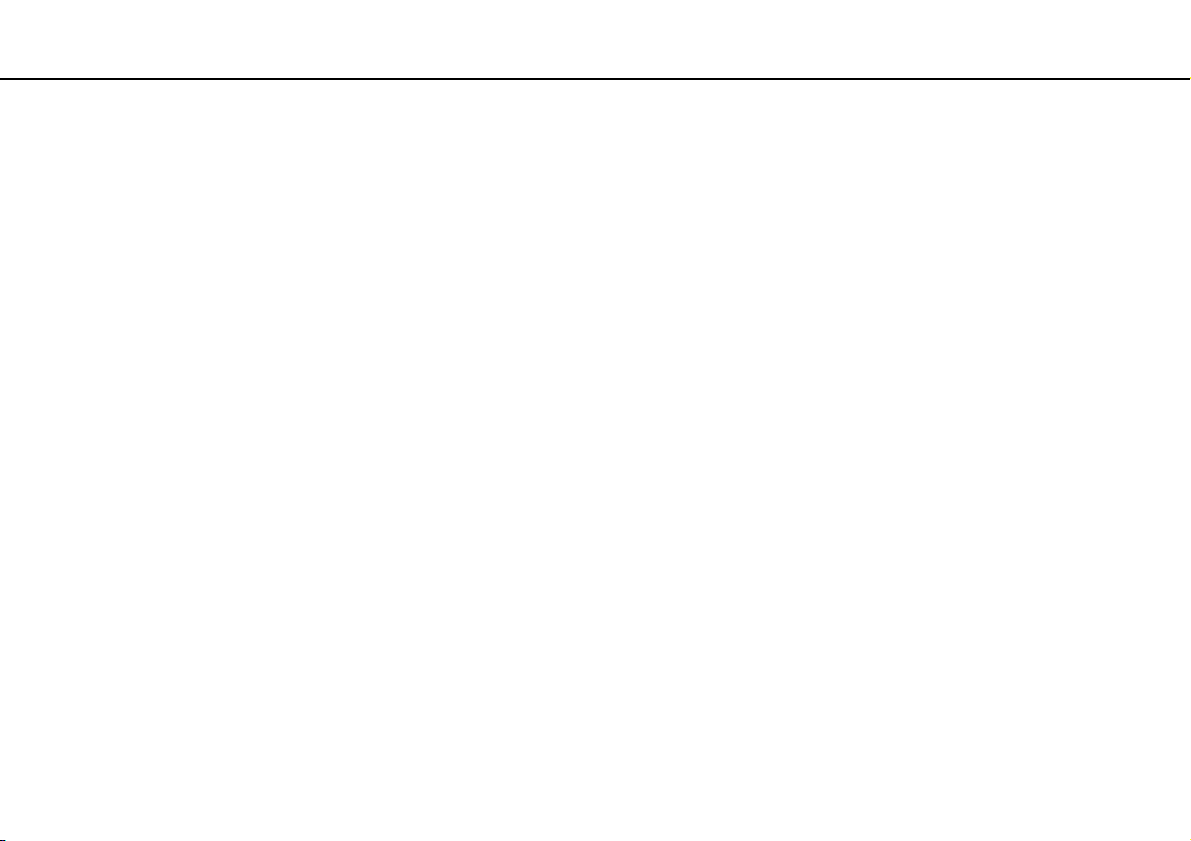
Introducción >
Mantenimiento del ordenador en condiciones óptimas
21
nN
Actualizaciones del software antivirus
Puede mantener al día los programas de software de seguridad de Internet con las últimas actualizaciones descargando e
instalando las actualizaciones desde el sitio web del fabricante.
!
El ordenador debe estar conectado a Internet para poder descargar las actualizaciones.
❑ Cuando utilice McAfee:
1 Haga clic en Iniciar, Todos los programas, McAfee y McAfee SecurityCenter.
2 Haga clic en la pestaña de actualización y seleccione la opción para comprobar las actualizaciones disponibles.
3 Siga las instrucciones en pantalla para completar las actualizaciones.
❑ Cuando utilice Norton Internet Security:
1 Haga clic en Iniciar, Todos los programas, Norton Internet Security y LiveUpdate o Norton Internet Security.
2 Siga las instrucciones en pantalla para completar las actualizaciones.
✍
Consulte el archivo de ayuda que se incluye con el software para obtener más información.
!
El procedimiento real puede diferir del anteriormente descrito dependiendo de las actualizaciones instaladas en el ordenador. En tal caso, siga las
instrucciones en pantalla.
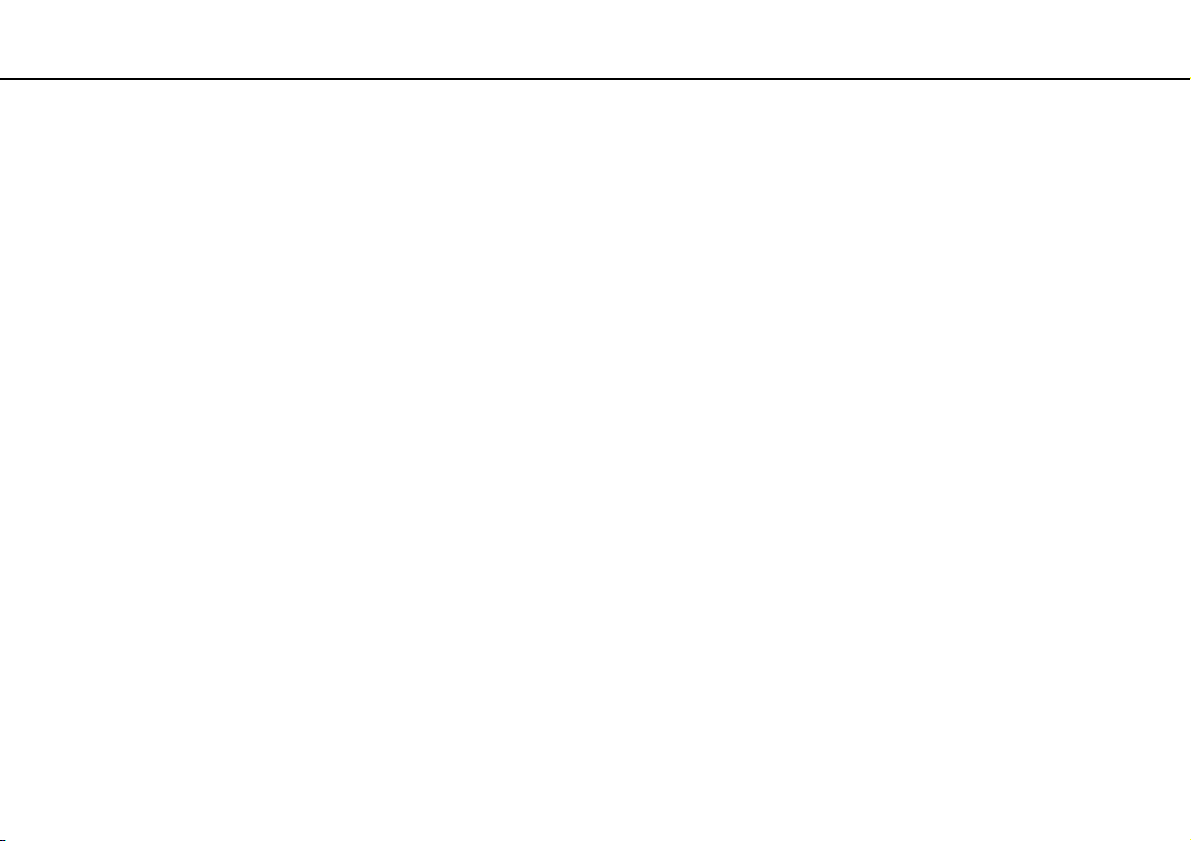
Introducción >
Mantenimiento del ordenador en condiciones óptimas
nN
Utilización de VAIO Care
Con VAIO Care, puede llevar a cabo con regularidad comprobaciones y ajustes de rendimiento en su ordenador para
mantenerlo funcionando a un nivel óptimo. Ejecute VAIO Care cuando detecte un problema en el ordenador. VAIO Care
proporcionará las medidas apropiadas para solucionar el problema.
Para ejecutar VAIO Care
❑ En los modelos con el botón ASSIST
Presione el botón ASSIST mientras el ordenador está encendido.
❑ En los modelos sin el botón ASSIST
Haga clic en Iniciar, Todos los programas, VAIO Care y VAIO Care.
✍
Consulte el archivo de ayuda de VAIO Care para obtener más información.
En los modelos con el botón ASSIST, pulsar el botón ASSIST mientras el ordenador está apagado lanza VAIO Care Rescue. VAIO Care Rescue se puede
utilizar para recuperar el ordenador en caso de emergencia, por ejemplo, cuando no se inicia Windows.
22
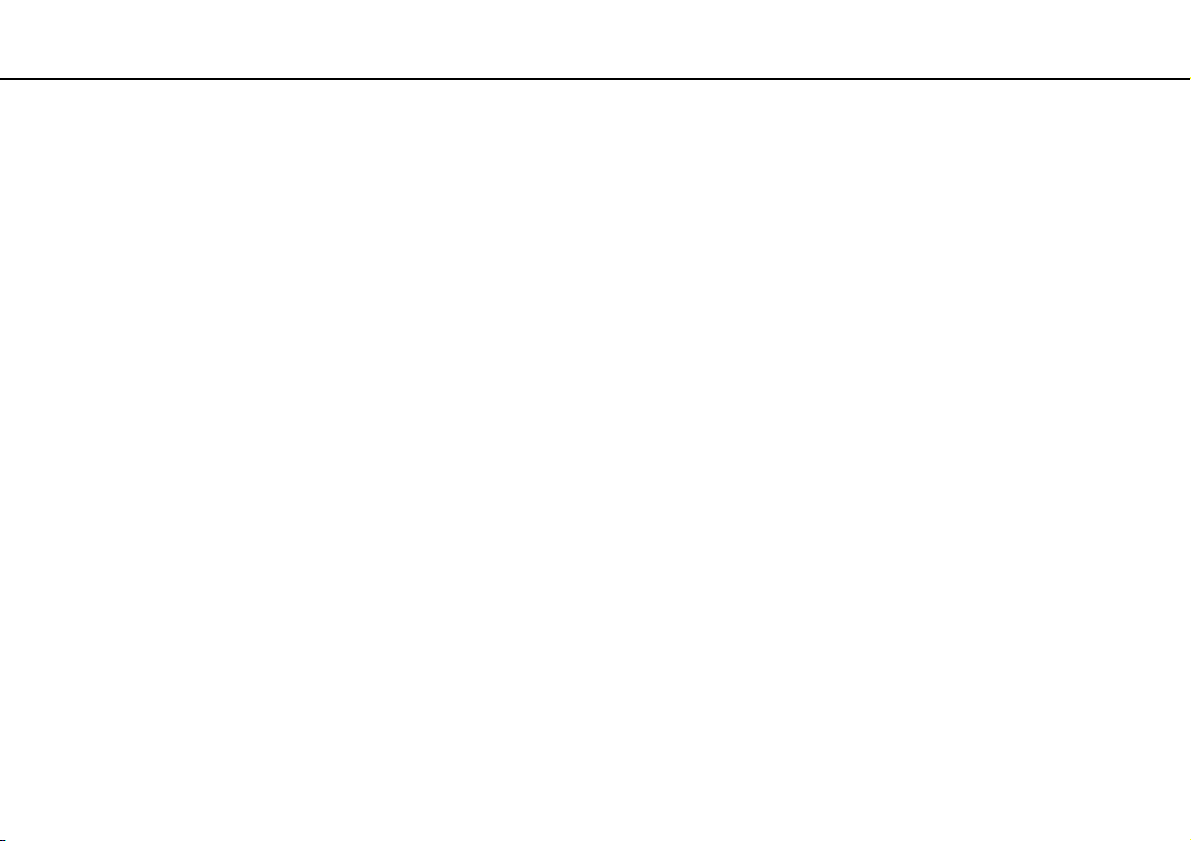
¿Cómo utilizar el ordenador VAIO? >
¿Cómo utilizar el ordenador VAIO?
El siguiente apartado describe cómo obtener el máximo rendimiento del ordenador VAIO.
❑ ¿Cómo utilizar el teclado? (página 24)
❑ ¿Cómo utilizar el ratón? (página 30)
❑ ¿Cómo utilizar la pantalla táctil? (página 35)
❑ ¿Cómo utilizar la cámara incorporada? (página 39)
❑ ¿Cómo utilizar la unidad de disco óptico? (página 40)
❑ ¿Cómo utilizar la función TV? (página 48)
❑ ¿Cómo utilizar la función de entrada HDMI/VIDEO? (página 51)
❑ ¿Cómo utilizar el mando a distancia? (página 57)
❑ ¿Cómo utilizar la “Memory Stick”? (página 61)
❑ ¿Cómo utilizar otros módulos/tarjetas de memoria? (página 68)
❑ ¿Cómo utilizar Internet? (página 72)
❑ ¿Cómo utilizar la red (LAN)? (página 73)
❑ ¿Cómo utilizar la LAN inalámbrica? (página 74)
❑ ¿Cómo utilizar la función Bluetooth? (página 79)
23
nN
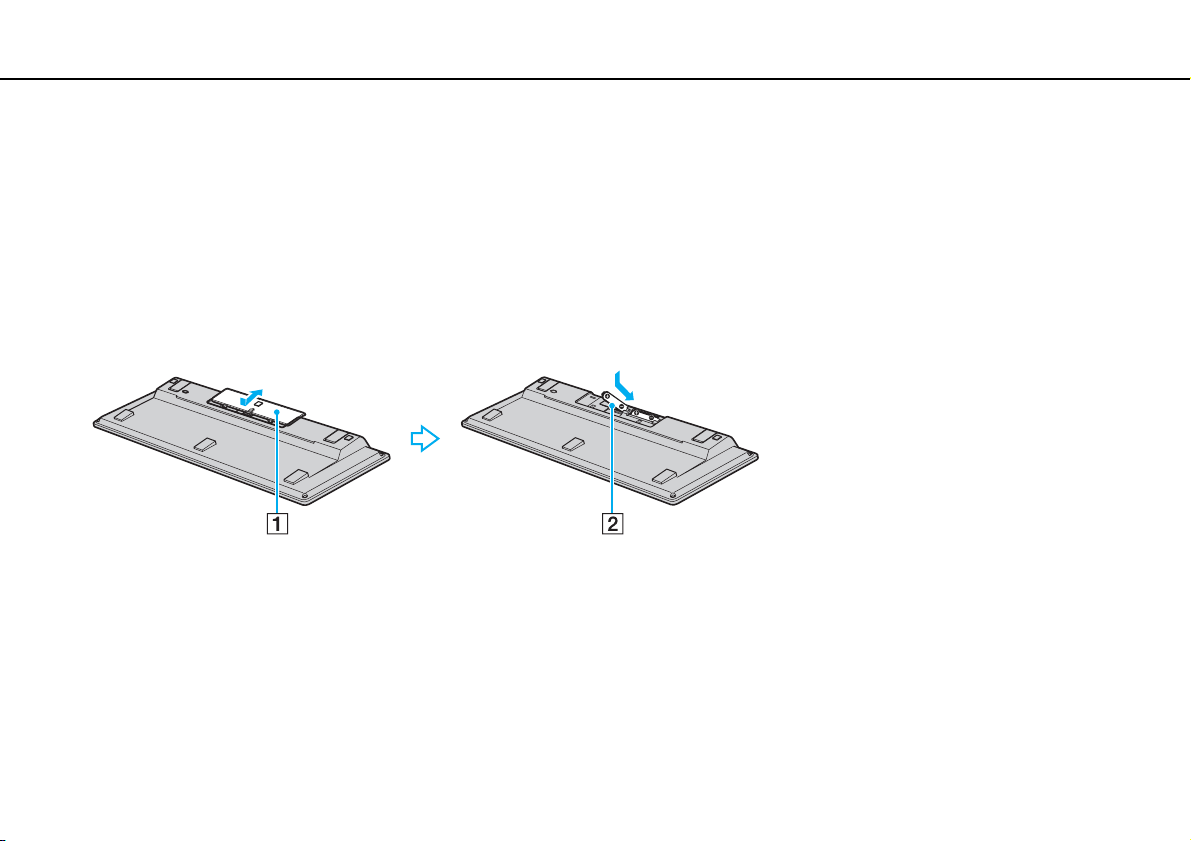
¿Cómo utilizar el ordenador VAIO? >
¿Cómo utilizar el teclado?
24
nN
¿Cómo utilizar el teclado?
Junto con el ordenador, se suministra un teclado inalámbrico.
El teclado inalámbrico utiliza una disposición de teclas estándar con teclas adicionales que realizan funciones específicas.
¿Cómo utilizar el teclado inalámbrico?
Con el teclado inalámbrico se suministran dos pilas alcalinas AA. Antes de intentar utilizar el teclado inalámbrico, extraiga la
tapa del compartimento para pilas (1) que está debajo del teclado inalámbrico e instale las dos pilas AA suministradas (2)
en el compartimento de la batería.
✍
Si el teclado inalámbrico no funciona correctamente, puede que sea necesario sustituir las pilas. Si el teclado inalámbrico no se va a utilizar durante un
largo período de tiempo, extraiga las pilas para evitar posibles daños debidos a fugas.
Si el teclado inalámbrico deja de utilizarse durante 20 minutos o más, el ordenador entra en modo Suspender. Para volver al modo Normal, pulse
cualquier tecla del teclado inalámbrico.
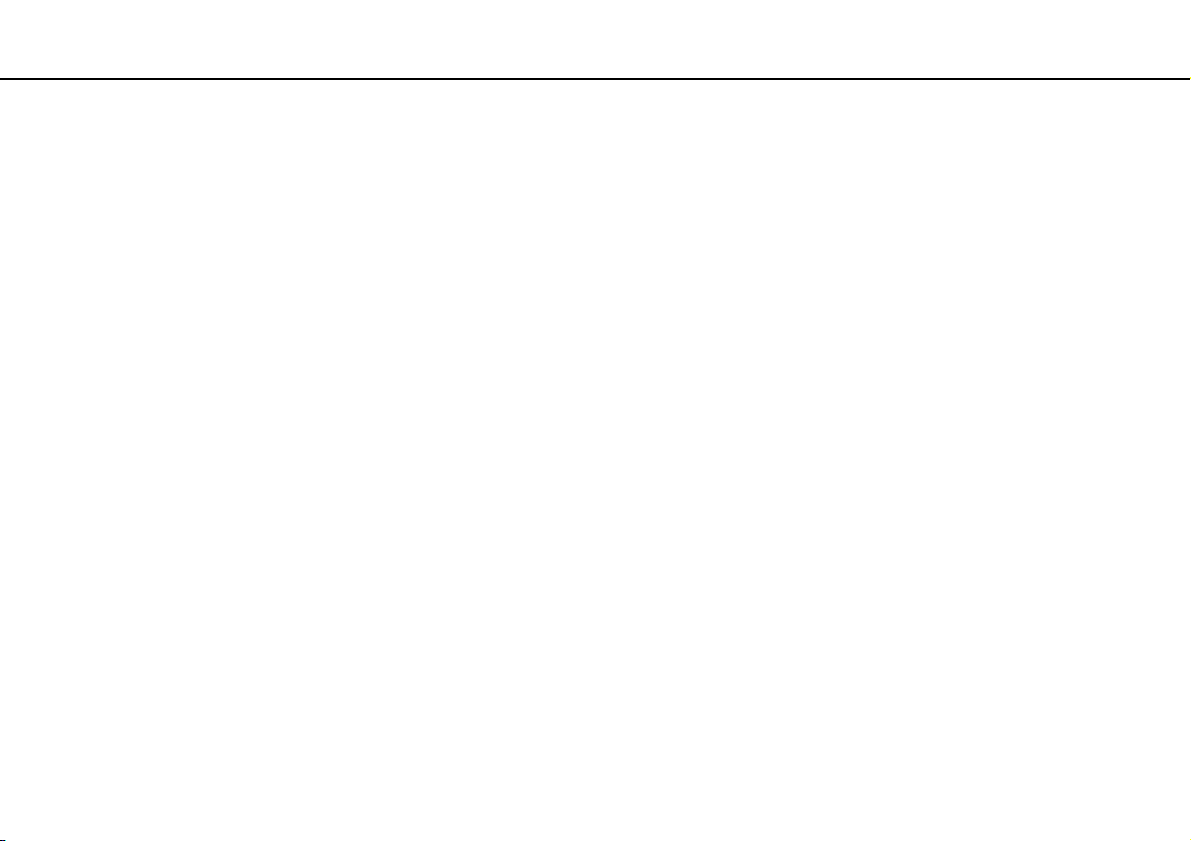
¿Cómo utilizar el ordenador VAIO? >
¿Cómo utilizar el teclado?
!
Para mantener una buena comunicación, utilice el teclado inalámbrico dentro de los límites de distancia estipulados para el teclado: aproximadamente
10 m del ordenador.
No puede utilizar el teclado inalámbrico junto con la función de entrada HDMI/VIDEO (página 51).
Si el teclado inalámbrico no funciona, por ejemplo después de haberlo utilizado con otro modelo VAIO, vuelva a conectar el teclado. Consulte Para
conectar el teclado inalámbrico (página 29) para obtener información más detallada sobre el procedimiento.
Evite el uso de dispositivos inalámbricos que intercambian señales de radio en la banda de 2,4 GHz al lado del teclado inalámbrico. Estos dispositivos
pueden provocar interferencias de radio e impedir que el teclado funcione correctamente.
No coloque muebles u objetos de metal cerca del ordenador o del teclado inalámbrico, ya que pueden provocar interferencias de radio e impedir que
el teclado funcione correctamente.
No mezcle pilas viejas (usadas) con nuevas cuando cambie las pilas del teclado inalámbrico. Asegúrese de utilizar el mismo tipo y fabricante de pilas.
No mezcle pilas alcalinas con pilas de manganeso. Si utiliza pilas incompatibles o mezcla pilas usadas con nuevas o diferentes tipos de pilas puede
provocar daños en el teclado inalámbrico.
25
nN
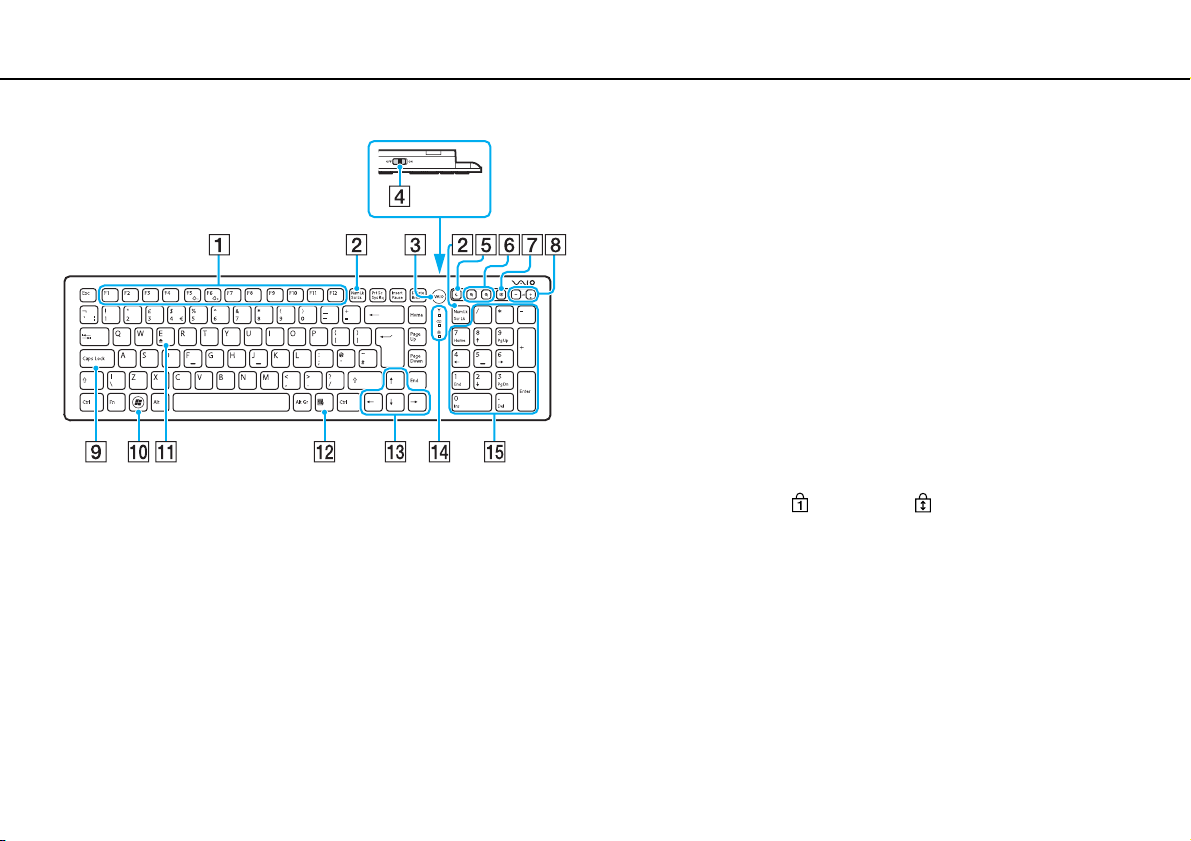
¿Cómo utilizar el ordenador VAIO? >
¿Cómo utilizar el teclado?
✍
En la ilustración anterior se muestra un teclado inglés a modo de ejemplo.
La apariencia del teclado inalámbrico puede ser diferente de la que se muestra en este
manual debido a variaciones de las especificaciones.
26
nN
A Teclas de función
Realizan determinadas tareas. La tarea asociada a cada tecla
de función varía en función de la aplicación de software,
excepto las siguientes combinaciones con la tecla Fn para
cambiar el brillo del LCD de la pantalla del ordenador.
Fn+F5: disminuye la intensidad del brillo de la pantalla LCD.
Fn+F6: aumenta la intensidad del brillo de la pantalla LCD.
!
Mientras utilice la función de entrada HDMI/VIDEO, no podrá usar las teclas de
función del teclado inalámbrico para cambiar el brillo del LCD. Para cambiar el
brillo mientras utiliza la función de entrada HDMI/VIDEO, consulte ¿Cómo
utilizar los botones de control de la entrada HDMI/VIDEO? (página 53) para
ver el procedimiento.
B Te cl a Num Lk/Scr Lk
Activa/desactiva el modo Num Lk. Para activar/desactivar el
modo Scr Lk, utilice esta tecla junto con la tecla Fn.
Cuando el modo Num Lk o Scr Lk está activado o desactivado,
aparece el icono (Num lock) o (Scroll lock) en la barra de
tareas junto con un mensaje emergente para indicar un cambio
de modo.
✍
Puede mantener el icono Num lock y/o Scroll lock en la barra de tareas. Para ello,
haga clic con el botón derecho del ratón en el icono f de la barra de tareas, haga
clic en Personalizar iconos de notificación y, a continuación, seleccione
Mostrar icono y notificaciones para el icono que desee.
C Botón VAIO
Lanza la Media Gallery.
D Interruptor de encendido
Deslice este interruptor para encender y apagar el teclado
inalámbrico.
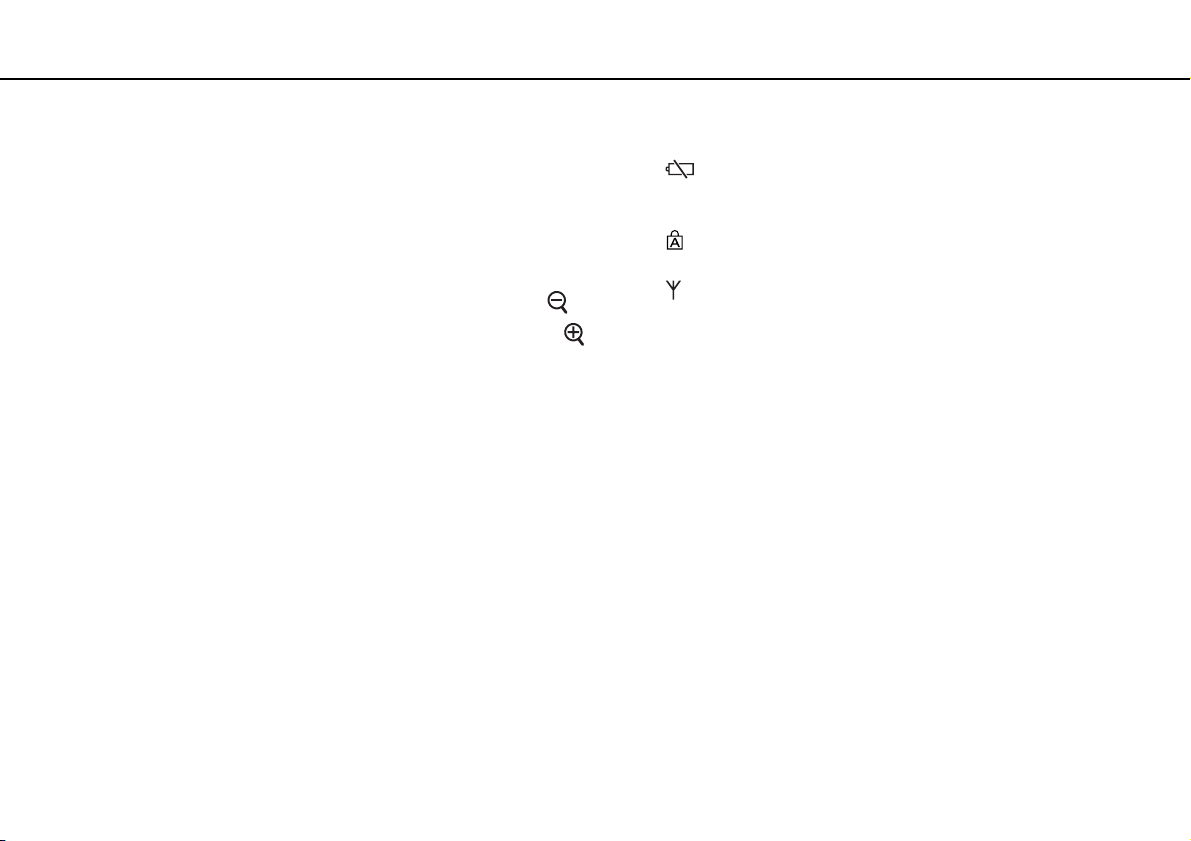
¿Cómo utilizar el ordenador VAIO? >
¿Cómo utilizar el teclado?
27
nN
E Botón Suspender
Proporciona un nivel más bajo de consumo de energía.
Para obtener información sobre la administración de energía, consulte
Utilización de los modos de ahorro de energía (página 18).
F Botones de zoom
Cambian el tamaño de una imagen o un documento mostrado en
cualquier software.
Para hacer la vista más pequeña y más lejana (alejar), pulse .
Para hacer la vista más grande y más cercana (acercar), pulse .
Consulte el archivo de ayuda que se incluye con el VAIO Control
Center para obtener más información.
G Botón de silencio
Enciende y apaga el volumen.
H Botones de control de volumen
Aumentan (+) o reducen (-) el volumen.
*
*
I Te cl a Caps Lock
Activa/desactiva el modo Caps Lock en el que las letras se escriben
todas en mayúsculas.
J Tecla Windows
Muestra el menú Iniciar.
K Te cl a E
Expulsa la bandeja de la unidad de disco óptico cuando se utiliza
conjuntamente con la tecla Fn.
L Tecla de aplicaciones
Muestra un menú abreviado sensible al contexto (si lo hay).
M Teclas de flechas de dirección
Desplazan el puntero por la pantalla del ordenador.
N Indicadores luminosos
(Batería): permanece apagada mientras que las pilas AA
del teclado inalámbrico tienen suficiente carga y parpadea
cuando las pilas empiezan a agotarse.
(Caps Lock): se enciende mientras está activado el modo
Caps Lock.
(Conexión): parpadea lentamente mientras que el teclado
inalámbrico no está conectado al ordenador, parpadea
rápidamente cuando el teclado está preparado para la
conexión con el ordenador y se apaga cuando se establece la
conexión.
O Teclado numérico
Utilice el teclado numérico para escribir números o para
realizar cálculos matemáticos básicos.
* Desactivado mientras que utiliza la función de entrada HDMI/VIDEO.
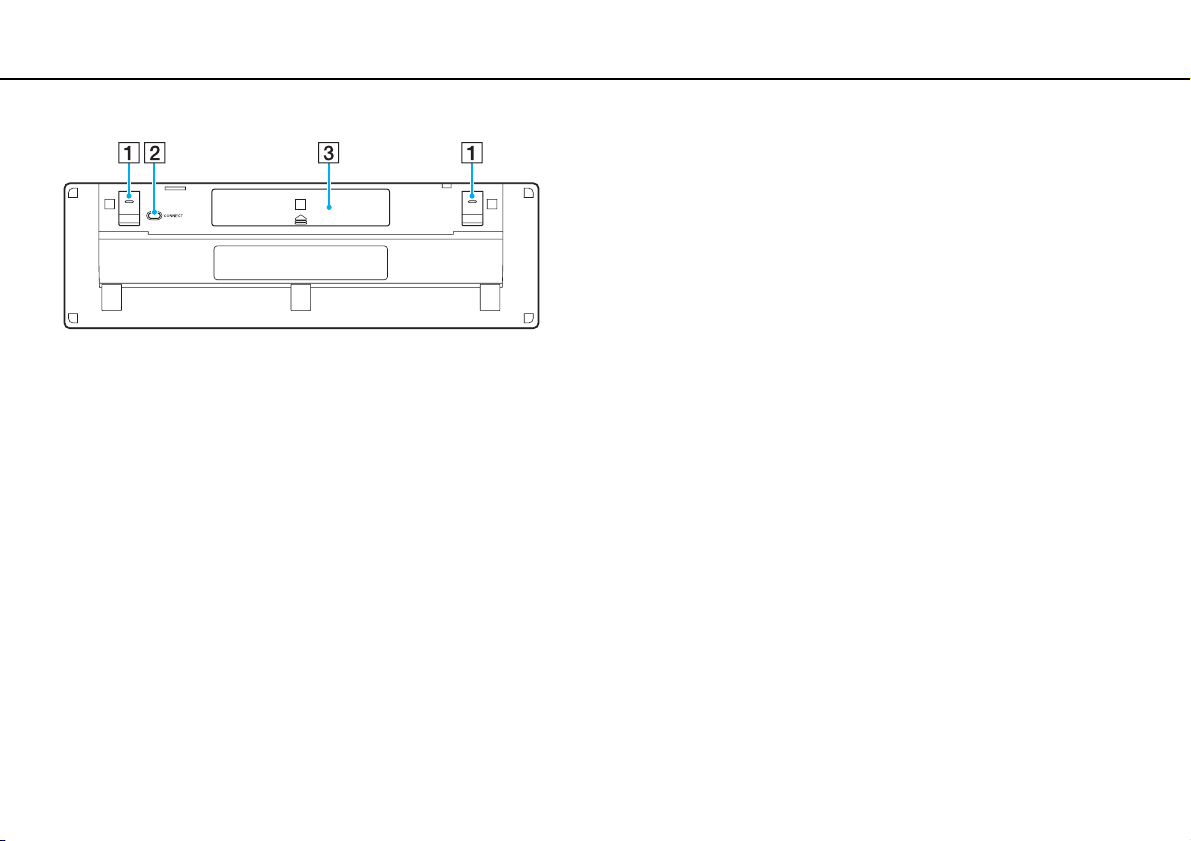
¿Cómo utilizar el ordenador VAIO? >
¿Cómo utilizar el teclado?
A Patillas del teclado
Ábralas para colocar el teclado inalámbrico en una posición
más ergonómica.
B Botón CONNECT (página 29)
Pulse este botón para permitir que el teclado inalámbrico se
comunique con el ordenador.
C Compartimento para pilas (página 24)
Compartimento de almacenamiento de las pilas AA.
28
nN
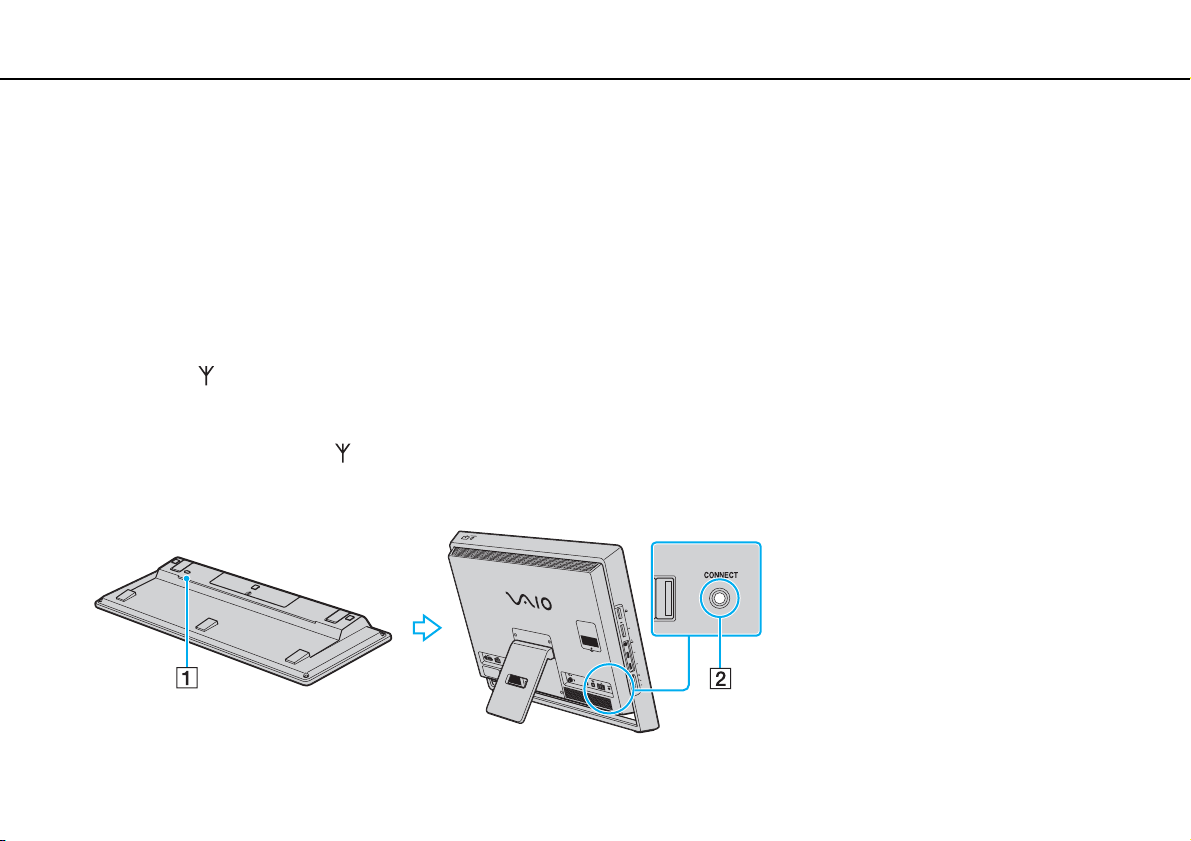
¿Cómo utilizar el ordenador VAIO? >
¿Cómo utilizar el teclado?
29
nN
Para conectar el teclado inalámbrico
!
Para conectar el teclado inalámbrico, tiene que estar colocado a una distancia de entre 30 cm y 1 m del ordenador.
1 Asegúrese de que las dos pilas AA suministradas se han colocado correctamente.
2 Encienda el ordenador.
3 Deslice el interruptor de encendido que se encuentra en la parte posterior del teclado hasta la posición ON.
4 Pulse el botón CONNECT (1) que se encuentra en la parte inferior del teclado.
5 Pulse el botón CONNECT (2) que se encuentra en la parte posterior del ordenador mientras que el indicador luminoso
de conexión parpadea rápidamente. El indicador luminoso de conexión que parpadea rápidamente se apaga cuando
se establece la conexión entre el ordenador y el teclado. Si no es así, repita el procedimiento.
!
El indicador luminoso de conexión parpadea rápidamente durante aproximadamente un minuto para indicar que el teclado está preparado para
conectarse con el ordenador. Si no se realiza ninguna conexión durante este período, el indicador luminoso empieza a parpadear lentamente para indicar
que la conexión se está perdiendo.
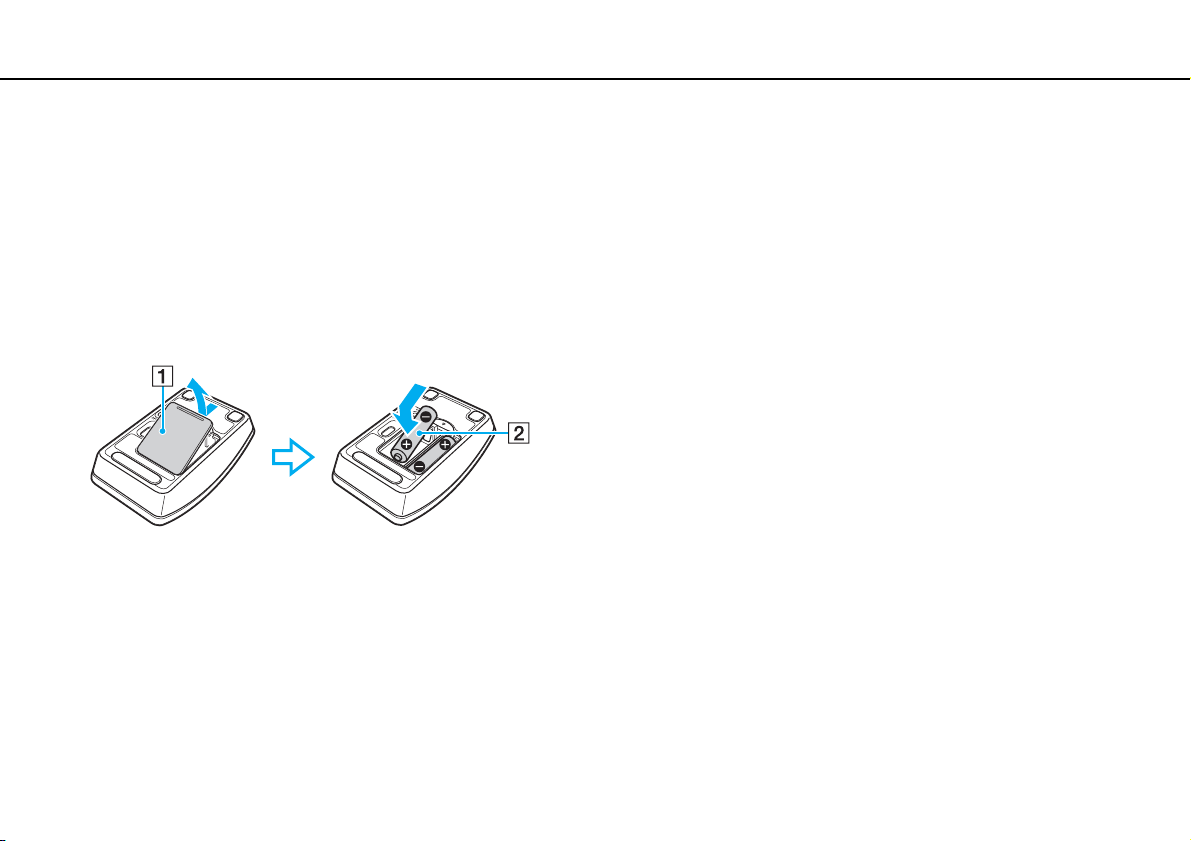
¿Cómo utilizar el ordenador VAIO? >
¿Cómo utilizar el ratón?
30
nN
¿Cómo utilizar el ratón?
Junto con el ordenador, se suministra un ratón inalámbrico.
El ratón inalámbrico no tiene cables que haya que enchufar y utiliza un sensor láser en lugar de una bola.
¿Cómo utilizar el ratón inalámbrico?
Con el ratón inalámbrico se suministran dos pilas alcalinas AA. Antes de intentar utilizar el ratón inalámbrico, extraiga la tapa
del compartimento de las pilas (1) que está debajo del ratón inalámbrico e instale las dos pilas AA suministradas (2) en el
compartimento de la batería.
✍
Si el ratón inalámbrico no funciona correctamente, puede que sea necesario sustituir las pilas. Si el ratón inalámbrico no se va a utilizar durante un
largo período de tiempo, extraiga las pilas para evitar posibles daños debidos a fugas.
